Samsung SYNCMASTER 151BM, SYNCMASTER 151N, SYNCMASTER 151Q, SYNCMASTER 151B, SYNCMASTER 151S User Manual [de]
Page 1

SyncMaster 151S/151B/151BM/151V/151Q/151N/150N/152N/153N
Page 2
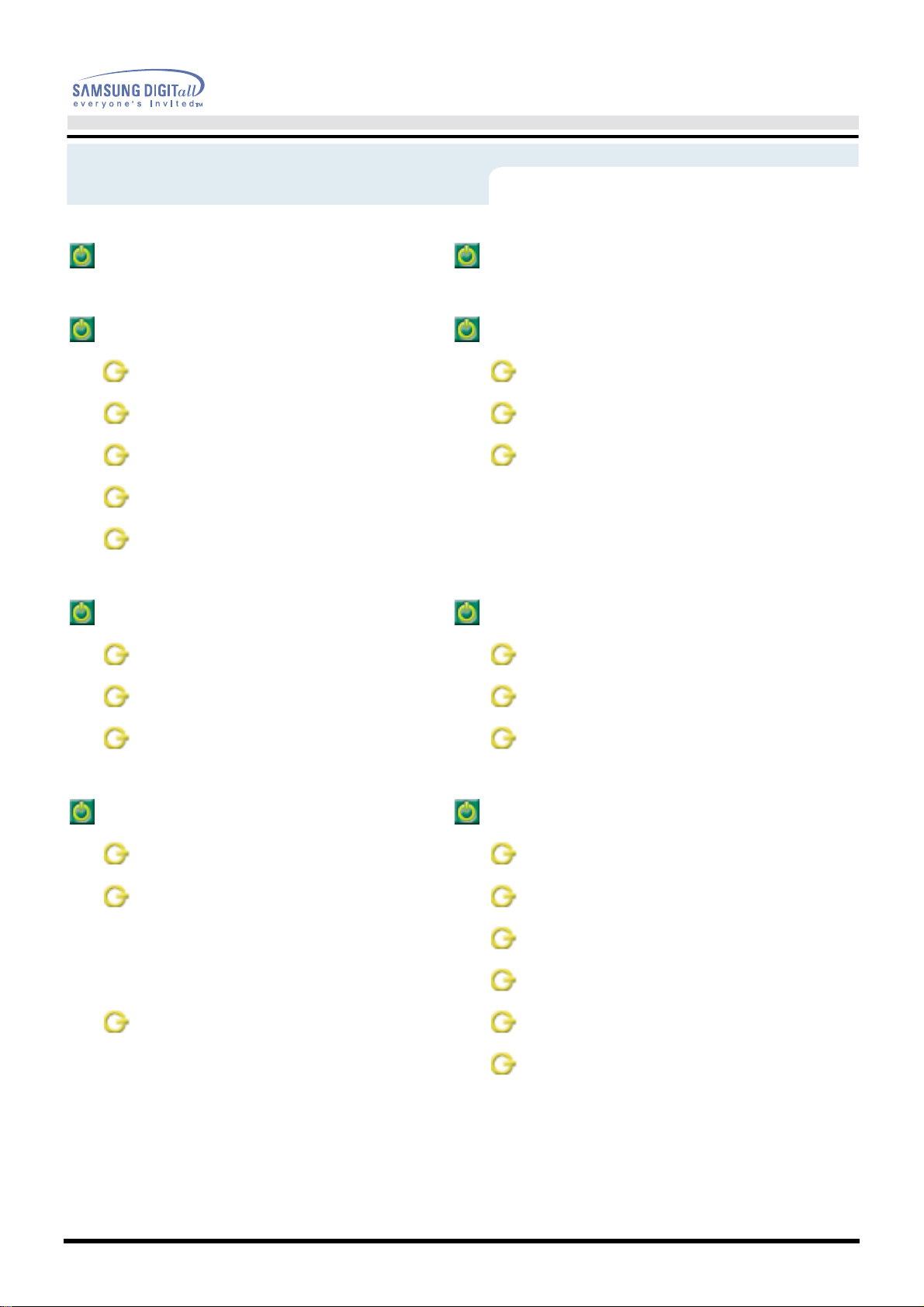
Index
Hauptseite Anzeige auf dem Bildschirm
Sicherheitsanweisungen Störungssuche
Symbole Checkliste
Strom Fragen und Antworten
Installation Selbsttestfunktion
Reinigung
Anderes
Benutzerhandbuch
Einfuhrung Technische Daten
Auspacken Allgemeine
Vorderseite Energiesparfunktion
Rückseite Voreingestellte Anzeigemodi
Aufstellen Information
Anschließen des Monitors Kundendienstzentren
Installieren des Monitortreibers Bezeichnungen
--
Automatisch
--
Manuell
Wechseln des Fußes Fur ein besseres Display
Regulatory
Natural Color
Autorisierung
Page 3
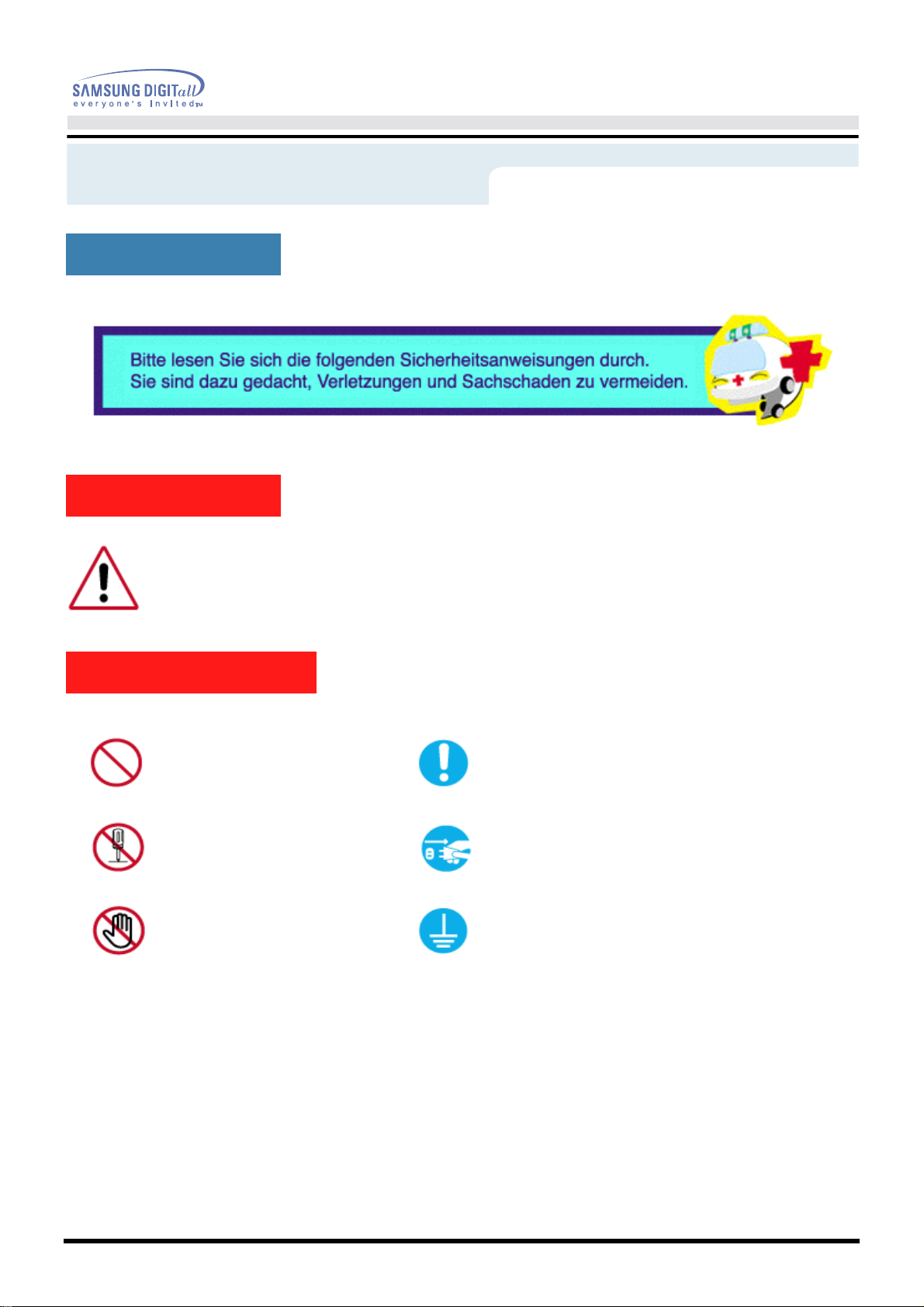
Sicherheitsanweisungen
Symbole
Warnung/Vorsicht
Benutzerhandbuch
Nichtbeachtung der mit diesem Symbol gekennzeichneten Anweisungen könnte zu
Körperverletzungen oder Schaden an Geräten führen.
Bedeutung der Symbole
Verboten
Nicht auseinanderbauen
Nicht berühren
Wichtig: Muß stets gelesen und verstanden
werden
Ziehen Sie den Netzstecker aus der
Steckdose
Zur Vermeidung von elektrischem Schlag
erden
Page 4
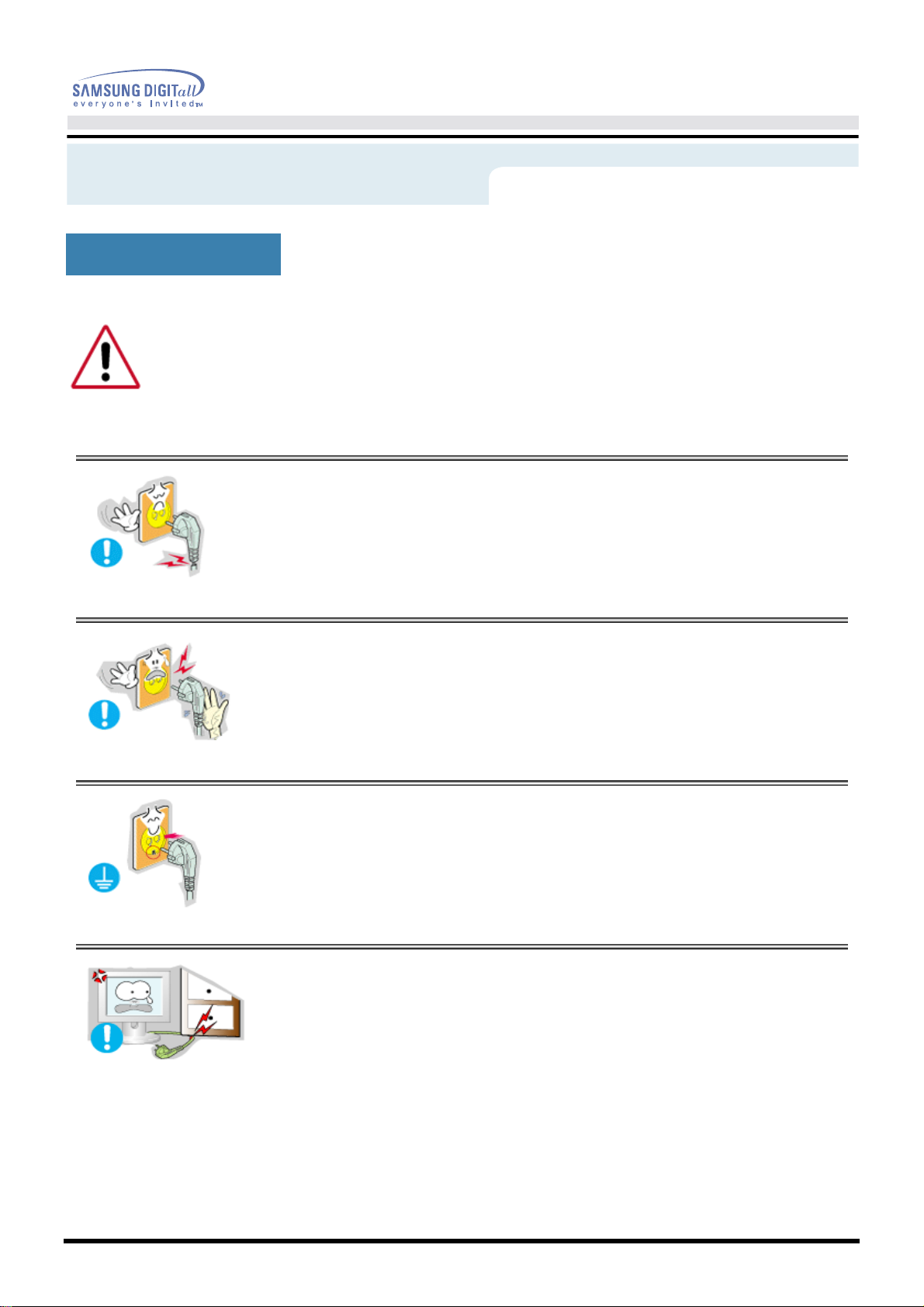
Sicherheitsanweisungen
Strom
Wenn der Monitor über einen längeren Zeitraum nicht benutzt wird, stellen Sie Ihren PC auf
DPMS. Wenn Sie einen Bildschirmschoner benutzen, stellen Sie auf aktiven Bildschirmmodus.
Benutzerhandbuch
•
•
•
Benutzen Sie keinen schadhaften oder locker sitzenden
Stecker.
•
Dies könnte elektrischen Schlag oder Feuer verursachen.
Ziehen Sie den Stecker nicht am Kabel heraus und
berühren Sie den Stecker nicht mit nassen Händen.
•
Dies könnte elektrischen Schlag oder Feuer verursachen.
Benutzen Sie nur einwandfrei geerdete Netzstecker und
Steckdosen.
•
Unsachgemäße Erdung könnte zu elektrischem Schlag oder
Beschädigung der Geräte führen.
•
Biegen Sie Netzstecker und Kabel nicht übermäßig und
stellen Sie keine schweren Objekte darauf, die Schaden
verursachen könnten.
•
Nichtbeachtung dieser Verhaltensmaßregel könnte zu elektrischem
Schlag oder Feuer führen.
Page 5
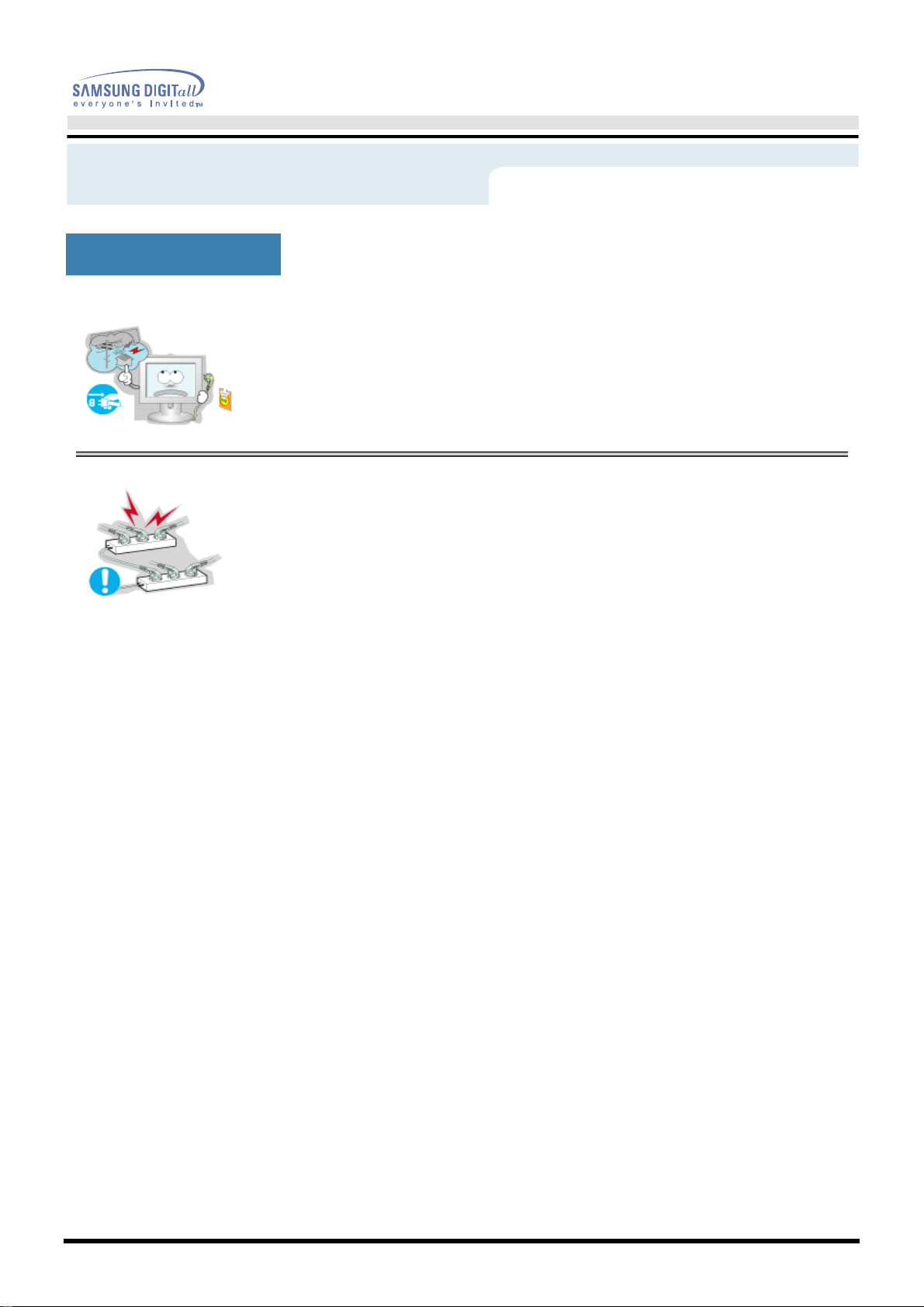
Sicherheitsanweisungen
Strom
Benutzerhandbuch
•
•
Ziehen Sie bei Gewitter den Netzstecker aus der
Steckdose, ebenso wenn das Gerät über einen längeren
Zeitraum nicht benutzt wir
•
Nichtbeachtung dieser Verhaltensmaßregel könnte zu elektrischem
Schlag oder Feuer führen.
Schließen Sie nicht zu viele Verlängerungskabel oder
Netzstecker an eine Steckdose an.
•
Dies könnte ein Feuer verursachen.
Page 6
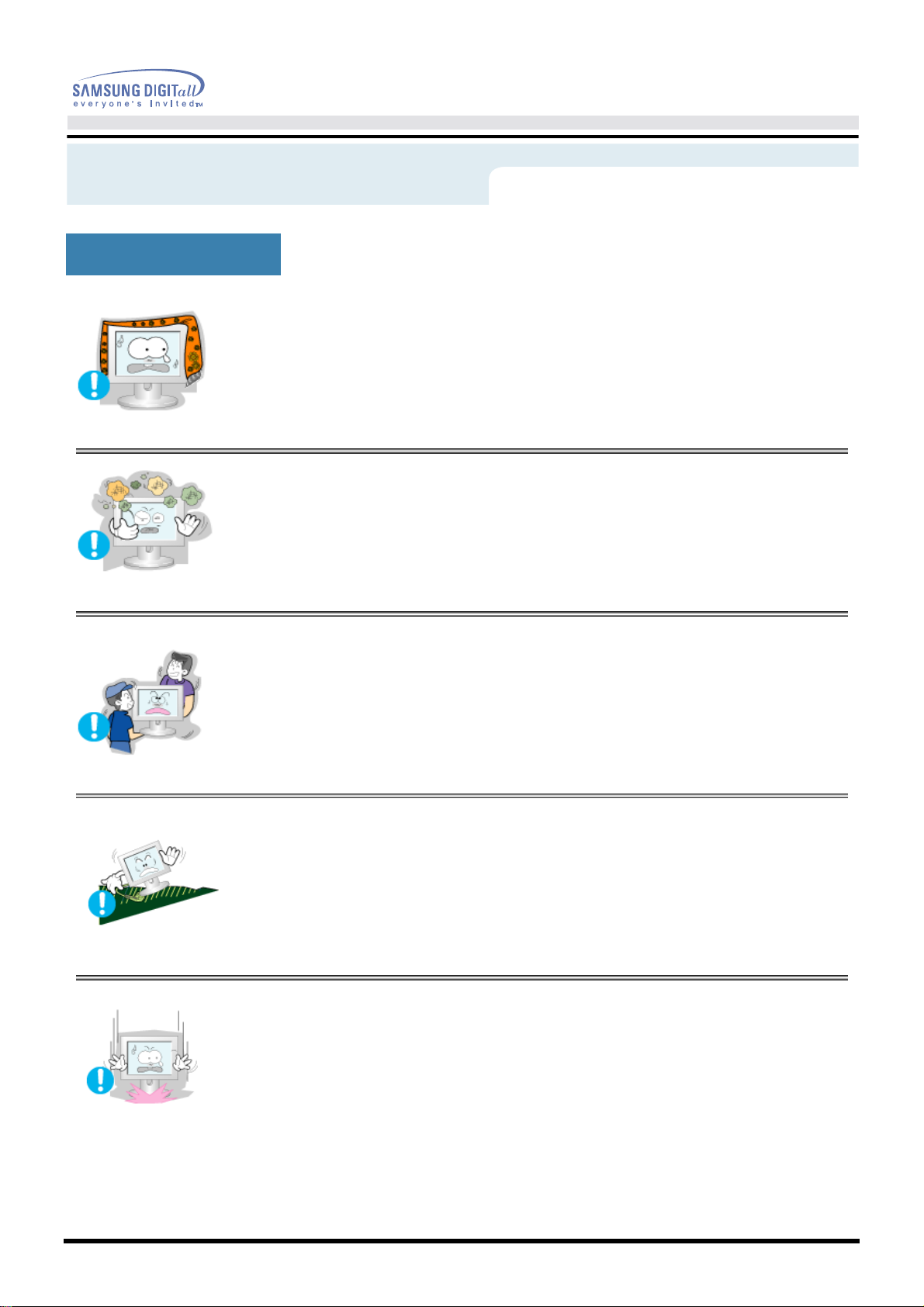
Sicherheitsanweisungen
Installation
Benutzerhandbuch
•
•
•
Decken Sie nichts über die Lüftungsöffnungen des
Monitorgehäuses.
•
Unzureichende Beluftung konnte Funktionsausfall oder Feuer
verursachen.
Stellen Sie Ihren Monitor an einen möglichst staubfreien
Ort mit niedriger Luftfeuchtigkeit.
•
Andernfalls könnte es im Monitor zu einem elektrischen Kurzschluß
oder Feuer kommen.
Lassen Sie den Monitor nicht fallen, wenn Sie seinen
Standort verändern.
•
Es könnte Schaden am Gerät oder Körperverletzungen verursachen.
•
•
Stellen Sie den Monitor auf eine ebene und stabile
Arbeitsfläche.
•
Wenn er herunterfällt, kann er Verletzungen verursachen.
Setzen Sie den Monitor vorsichtig ab.
•
Er könnte sonst beschädigt werden oder zerbrechen..
Page 7
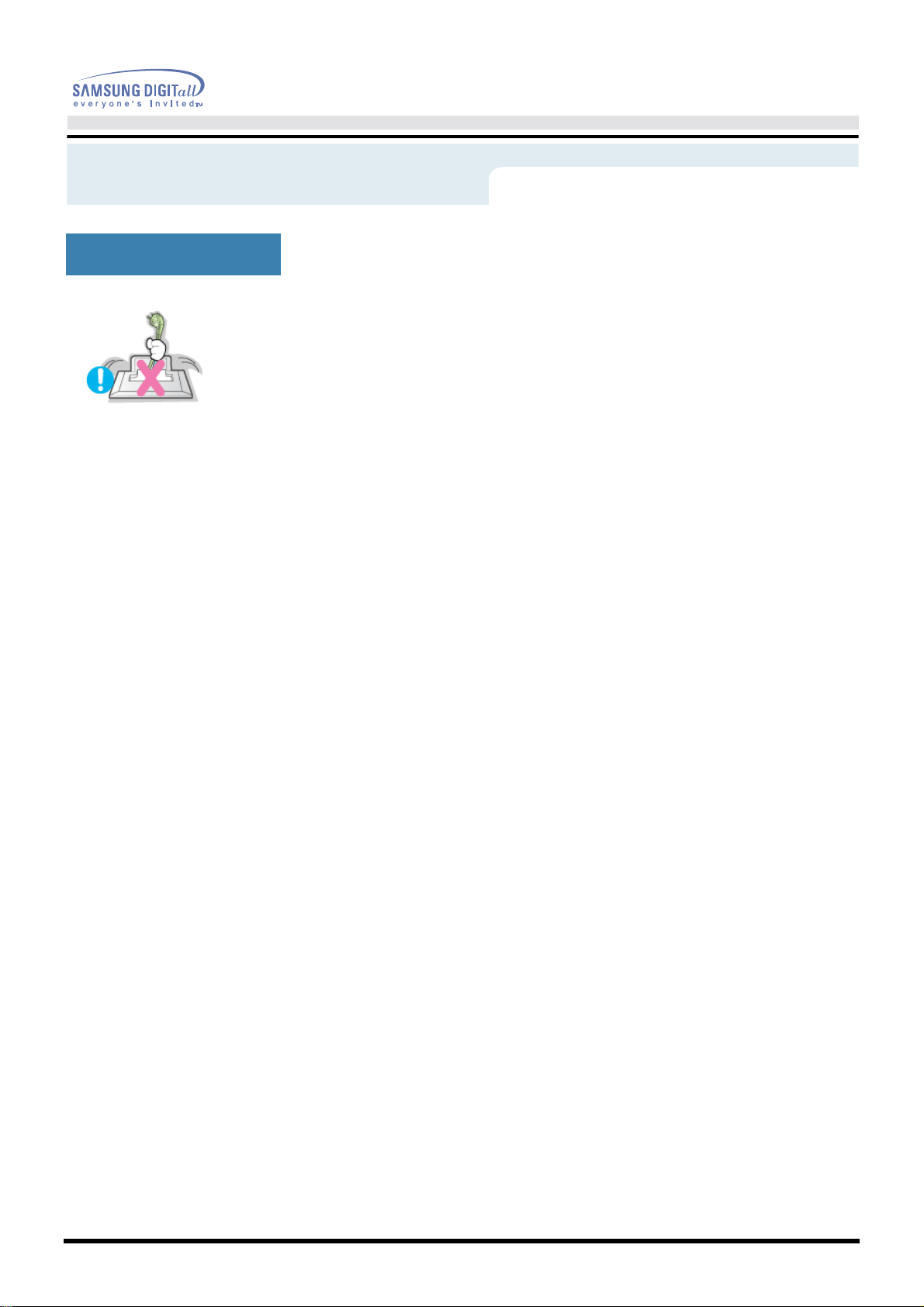
Sicherheitsanweisungen
Installation
Benutzerhandbuch
•
Stellen Sie den Monitor nicht mit dem Bildschirm nach
unten ab.
•
Die TFT-LCD-Oberfläche könnte sonst beschädigt werden.
Page 8

Sicherheitsanweisungen
Reinigung
Wenn Sie das Monitorgehäuse oder die Oberfläche der TFT-LCD reinigen,
wischen Sie sie mit einem angefeuchteten weichen Tuch ab.
Benutzerhandbuch
•
•
•
Sprühen Sie Reinigungsmittel nicht direkt auf den
Monitor.
Benutzen Sie das empfohlene Reinigungsmittel mit
einem weichen Tuch.
Wenn das Verbindungsstück zwischen dem Stecker und
dem Stift staubig oder schmutzig ist, reinigen Sie es
sorgfältig mit einem trockenen Tuch.
•
Ein verschmutztes Verbindungsstück kann elektrischen Schlag oder
Feuer verursachen.
•
Stellen Sie weder Wassergläser, Chemikalien noch
kleine Metallobjekte auf den Monitor.
•
Dies könnte Schäden, elektrischen Schlag oder Feuer verursachen.
Sollte ein Fremdkörper in den Monitor geraten, ziehen Sie den
Stecker heraus und setzen Sie sich dann mit einem
Kundendienstzentrum in Verbindung.
Page 9

Sicherheitsanweisungen
Anderes
Benutzerhandbuch
•
•
Entfernen Sie nicht das Gehäuse (oder die Rückwand).
Es befinden sich im Inneren keine vom Benutzer zu war
tenden Teile.
•
Ein Entfernen des Gehäuses könnte elektrischen Schlag oder Feuer
verursachen.
•
Überlassen Sie die Wartung qualifiziertem Fachpersonal.
Sollte Ihr Monitor nicht normal funktionieren - besonders
wenn er ungewöhnliche Geräusche oder Gerüche abgibt
-, ziehen Sie sofort den Netzstecker heraus und setzen
Sie sich mit einem Vertragshändler oder Kundendienst
in Verbindung.
•
Ein defektes Gerät könnte elektrischen Schlag oder Feuer
verursachen.
-
•
•
•
Stellen Sie keine schweren Gegenstände auf den
Monitor.
•
Dies könnte elektrischen Schlag oder Feuer verursachen.
Für jede Stunde, die Sie in den Bildschirm sehen, sollten
Sie Ihre Augen 5 Minuten lang entspannen.
•
Damit verringern Sie eine Ermüdung der Augen.
Benutzen oder lagern Sie keine leicht entzündlichen
Substanzen in der Nähe des Monitors.
•
Dies könnte eine Explosion oder Feuer verursachen.
Page 10
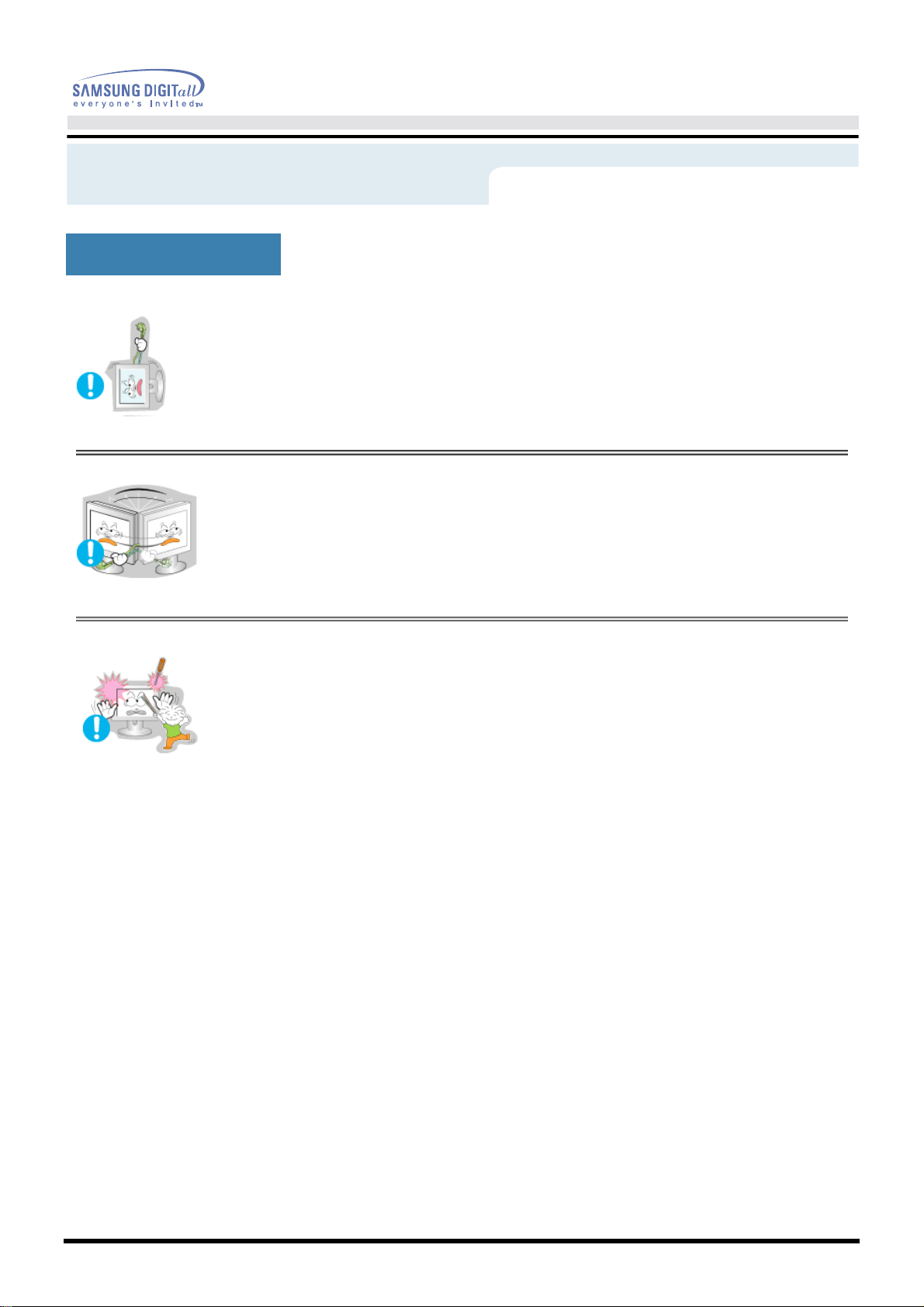
Sicherheitsanweisungen
Anderes
Benutzerhandbuch
•
•
•
Versuchen Sie nicht, die Position des Monitors zu
verändern, indem Sie am Netz- oder Signalkabel ziehen.
•
Dies könnte aufgrund von Kabelbeschädigung Funktionsausfall,
elektrischen Schlag oder Feuer verursachen.
Bewegen Sie den Monitor nicht nach rechts oder links,
indem Sie nur am Netz- oder Signalkabel ziehen.
•
Dies könnte aufgrund von Kabelbeschädigung Funktionsausfall,
elektrischen Schlag oder Feuer verursachen.
Schieben Sie niemals etwas Metallenes in die Öffnungen
des Monitors.
•
Dies könnte elektrischen Schlag, Feuer oder Verletzungen
verursachen.
Page 11
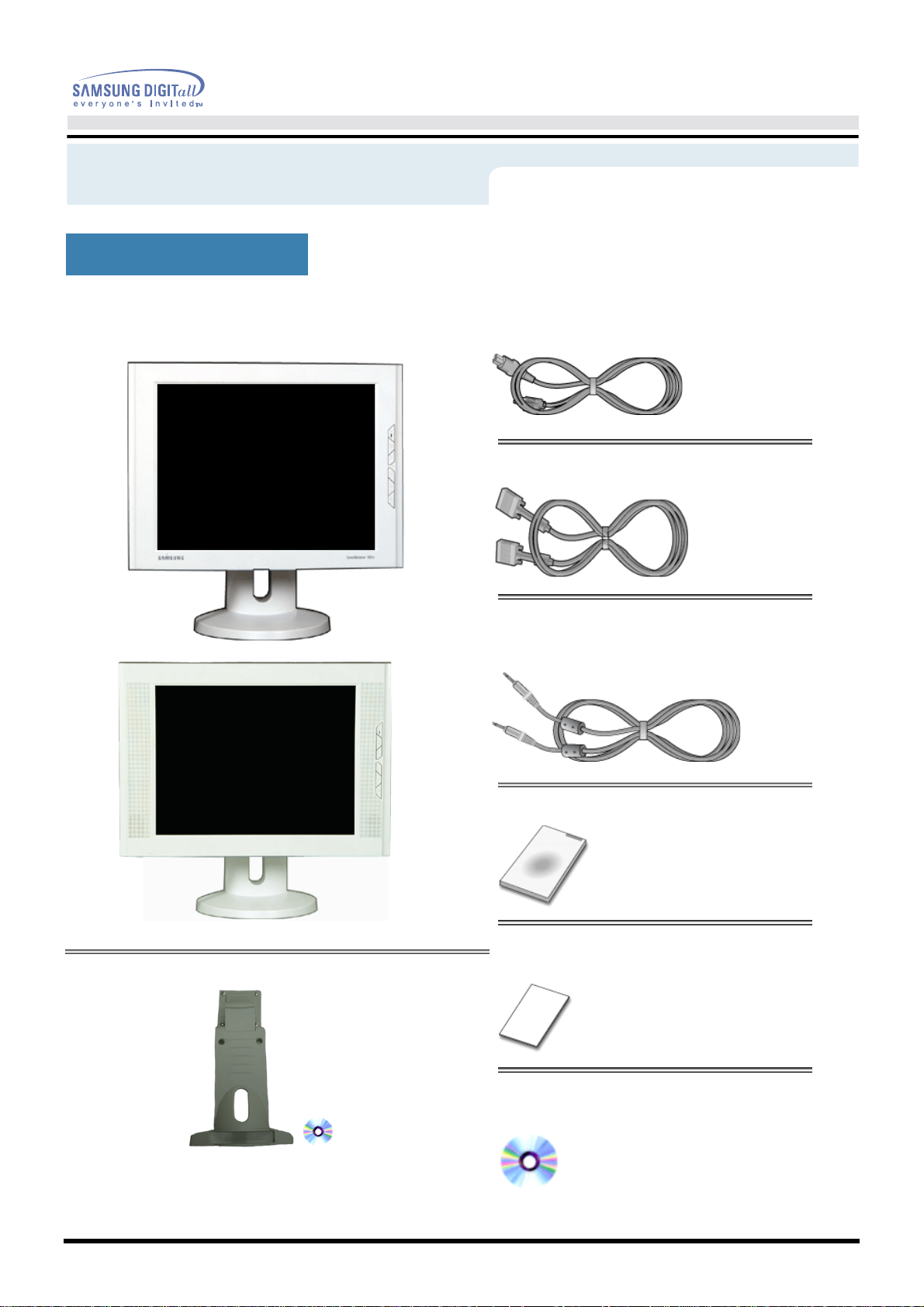
Einführung
Auspacken
•
Moniteur et Socle
SyncMaster 151S/151B/151V/151Q
•
Netzanschlußkabel
•
Signalkabel
Benutzerhandbuch
SyncMaster 151BM
•
Drehstütze und Software CD (Option)
•
Audiokabel
(SyncMaster 151BM)
•
Anleitung zum schnellen Aufstellen
•
Garantiekarte
(Nicht in allen Gebieten erhältlich)
Bitte überprüfen Sie, daß die folgenden Teile mit dem Monitor
(Some models include a stand attached. )
mitgeliefert wurden. Sollten Teile fehlen,
wenden Sie sich an Ihren Händler.
•
Benutzerhandbuch und
Treiber-Installations-CD
Page 12
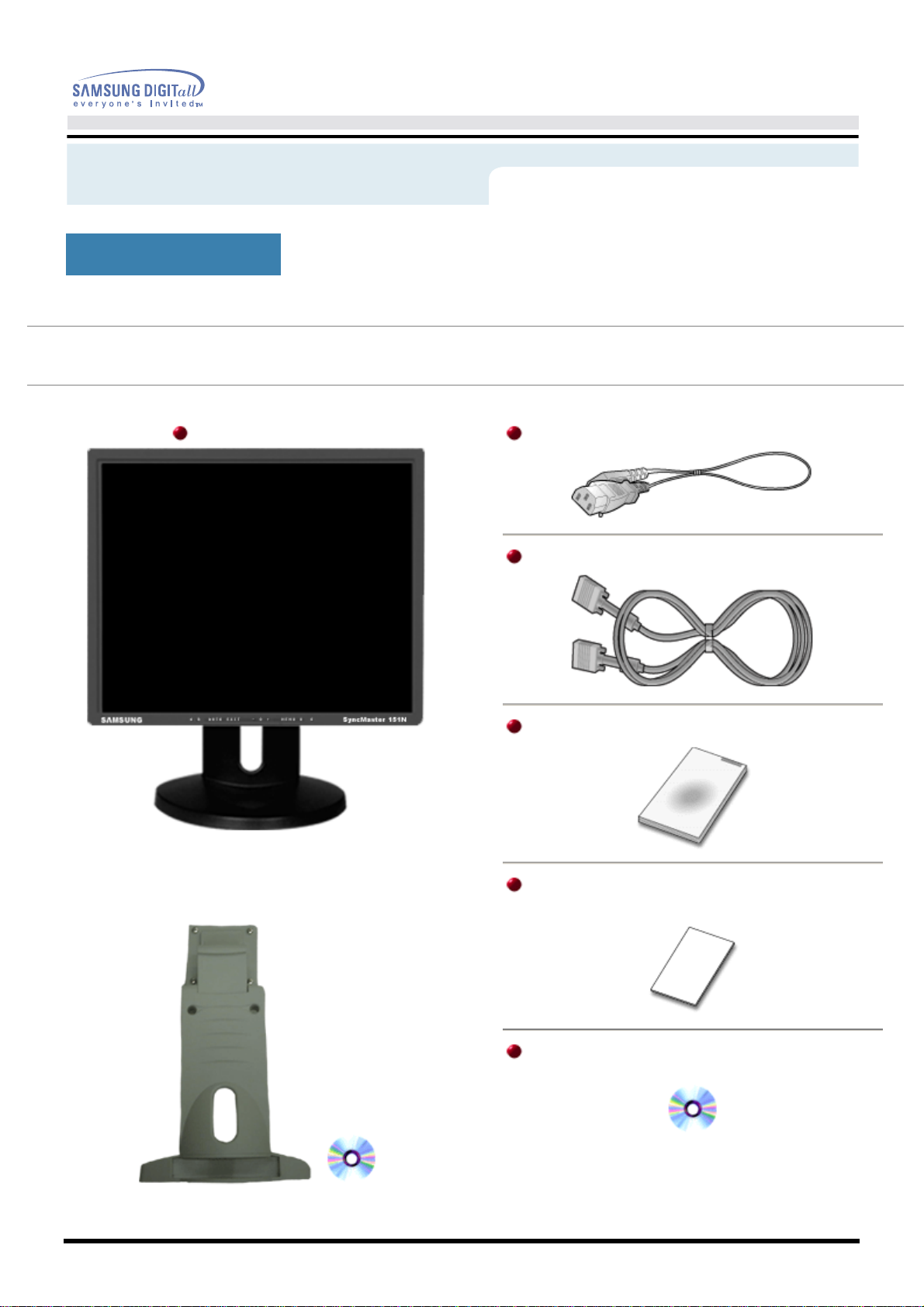
Benutzerhandbuch
Einführung
Auspacken
SyncMAster 151N/150N/152N/153N
Bitte überprüfen Sie, daß die folgenden Teile mit dem Monitor mitgeliefert wurden. Sollten Teile fehlen,
wenden Sie sich an Ihren Händler.
Monitor und Fuß
Drehstütze und Software CD (Option)
Netzanschlußkabel
Signalkabel
Kurzanleitung Installation
Garantiekarte
(Nicht in allen Gebieten erhältlich)
Benutzerhandbuch und TreiberInstallations-CD
Page 13
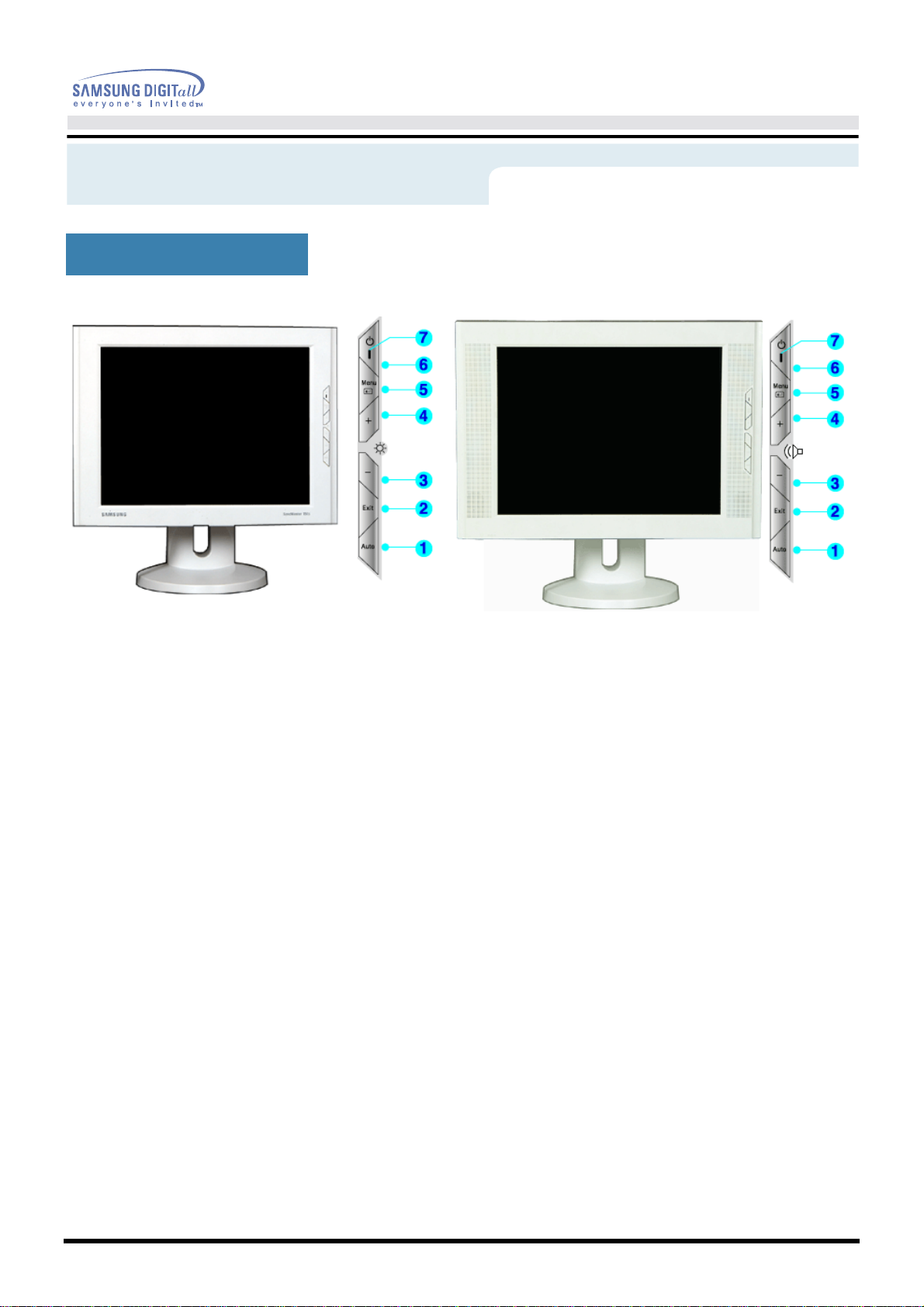
Benutzerhandbuch
Einführung
Vorderseite
SyncMaster 151S/151B/151V/151Q SyncMaster 151BM
1. Auto-Taste
2. Exit-Taste (Beenden)
3,4. Einstelltasten
5. Menü-Taste
6. Netzschalter
7. Betriebsanzeige
Hinweis :
Genauere Informationen zur Energiesparfunktion sind im Handbuch unter
PowerSaver(Energiesparfunktion) aufgefuhrt. Um Energie zu sparen, schalten Sie
den Monitor ab, wenn Sie ihn nicht benutzen oder wenn Sie Ihren Arbeitsplatz fur
langere Zeit verlassen.
: Mit "Auto" kann der Monitor das eingehende Videosignal
selbständig einstellen.
: Benutzen Sie diese Taste, um das aktive Menü oder das OSD
(On-Screen Display = Anzeige auf dem Bildschirm) zu
schließen.
: Diese Tasten dienen dazu, Optionen auf dem Menü
hervorzuheben und einzustellen.
: Benutzen Sie diese Taste, um das OSD zu öffnen und eine
hervorgehobene Menü-Option zu aktivieren.
: Diese Taste dient zum Ein- und Ausschalten des Monitors.
: Diese zeigt Normal- oder Energiespar-Modus an.
Page 14
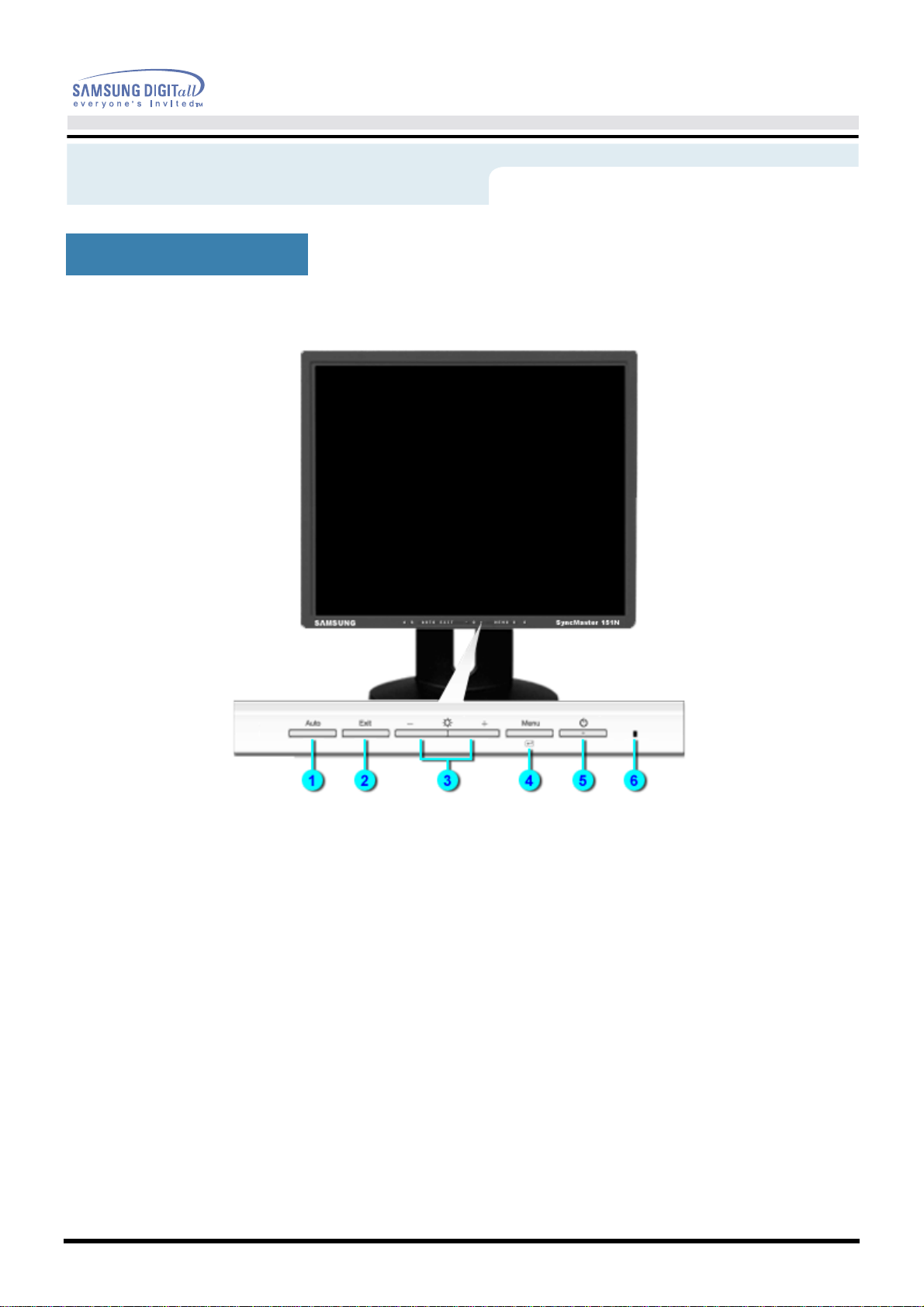
Einführung
Vorderseite
SyncMAster 151N/150N/152N/153N
Benutzerhandbuch
1. Auto-Taste
2. Exit-Taste
3. Einstelltasten
4. Menü-Taste
5. Netzschalter
6. Betriebsanzeige
Hinweis
(Energiesparfunktion) aufgeführt. Um Energie zu sparen, schalten Sie den Monitor ab, wenn Sie ihn
nicht benutze n oder wenn Sie Ihren Arbeitsplatz für längere Zeit verlassen.
: Genauere Informationen zur Energiesparfunktion sind im Handbuch unter PowerSaver
Mit "Auto" kann der Monitor das eingehende Videosignal selbständig
einstellen.
Benutzen Sie diese Taste, um das aktive Menü oder das OSD (OnScreen Display = Anzeige auf dem Bildschirm) zu schließen.
Diese Tasten dienen dazu, Optionen auf dem Menü hervorzuheben
und einzuste llen.
Benutzen Sie diese Taste, um das OSD zu öffnen und eine
hervorgehobene Menü-Option zu aktivieren.
Diese Taste dient zum Ein- und Ausschalten des Monitors.
Diese zeigt Norm al- oder Energiespar-Modus an.
Page 15
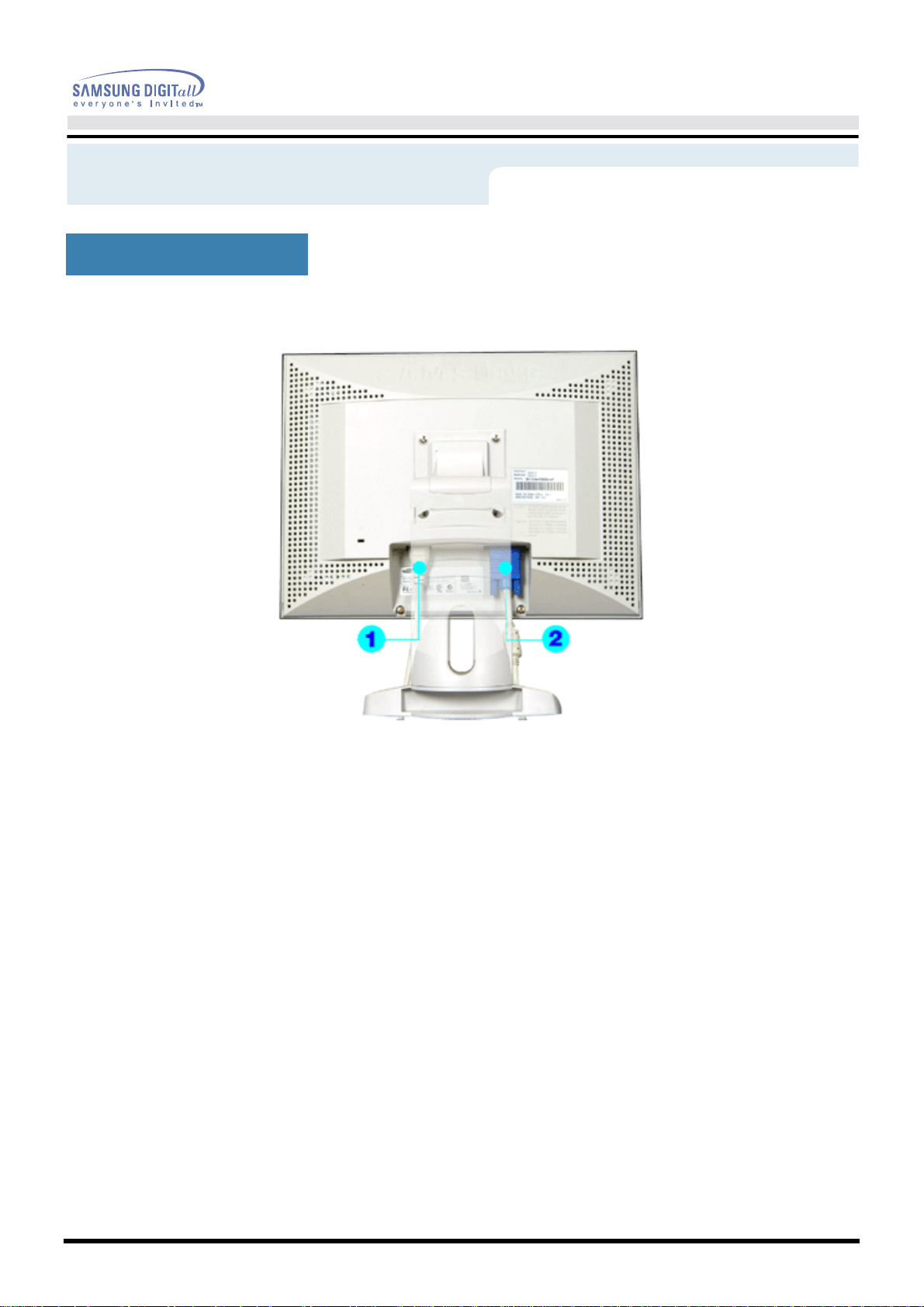
Einführung
Rückseite
SyncMAster 151S/151B/151BM/151V/151Q
Benutzerhandbuch
(Die Konfiguration auf der Rückseite des Monitors kann sich von Produkt zu Produkt unterscheiden.)
1. Netzstrombuchse
2. Signalbuchse
Hinweis :
Beachten Sie die genaueren Informationen zu den Kabelverbindungen unter
Anschließen des Monitors.
: Schließen Sie das Netzanschlußkabel für den Monitor an die
Netzstrombuchse auf der Rückseite des Monitors an.
: Verbinden Sie das 15-Pin D-SUB Videosignalkabel mit dem
PC-Videostecker auf der Rückseite des Monitors.
Page 16
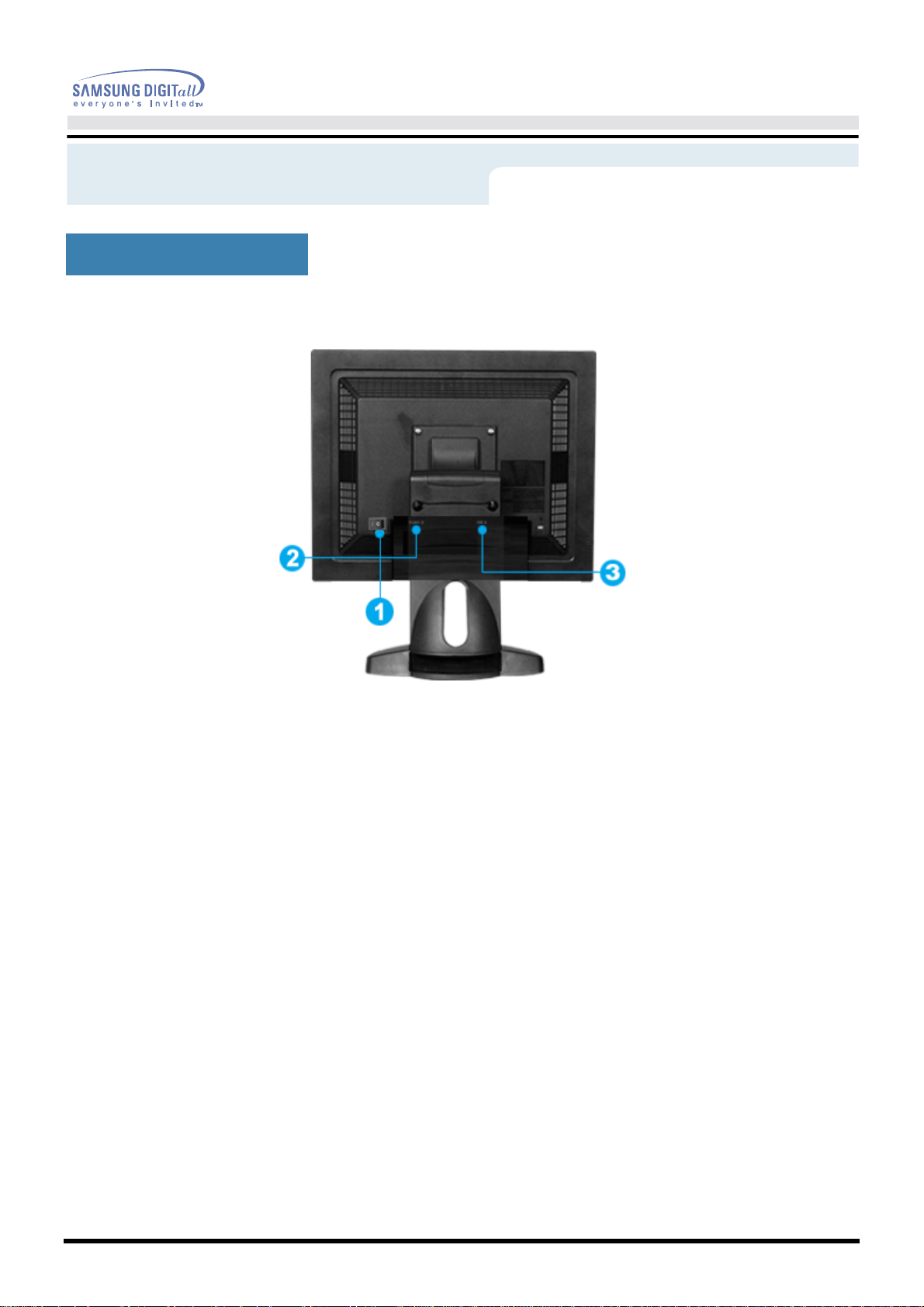
Einführung
Rückseite
SyncMAster 151N/150N/152N/153N
Benutzerhandbuch
(Die Konfiguration auf der Rückseite des Monitors kann sich von Produkt zu Produkt
unterscheiden.)
1. Ein/Ausschalter
2. Signalbuchse
3. D-Sub-Port
Hinweis:
Beachten Sie die genaueren Informationen zu den Kabelverbindungen unter Anschließen
des Monitors.
Schließen Sie das Netzanschlußkabel für den Monitor an die Netzstrombuchse
auf der Rückseite des Monitors an.
Verbinden Sie das 15-Pin D-SUB Videosignalkabel mit dem PC-Videostecker
auf der Rückseite des Computer.
Page 17
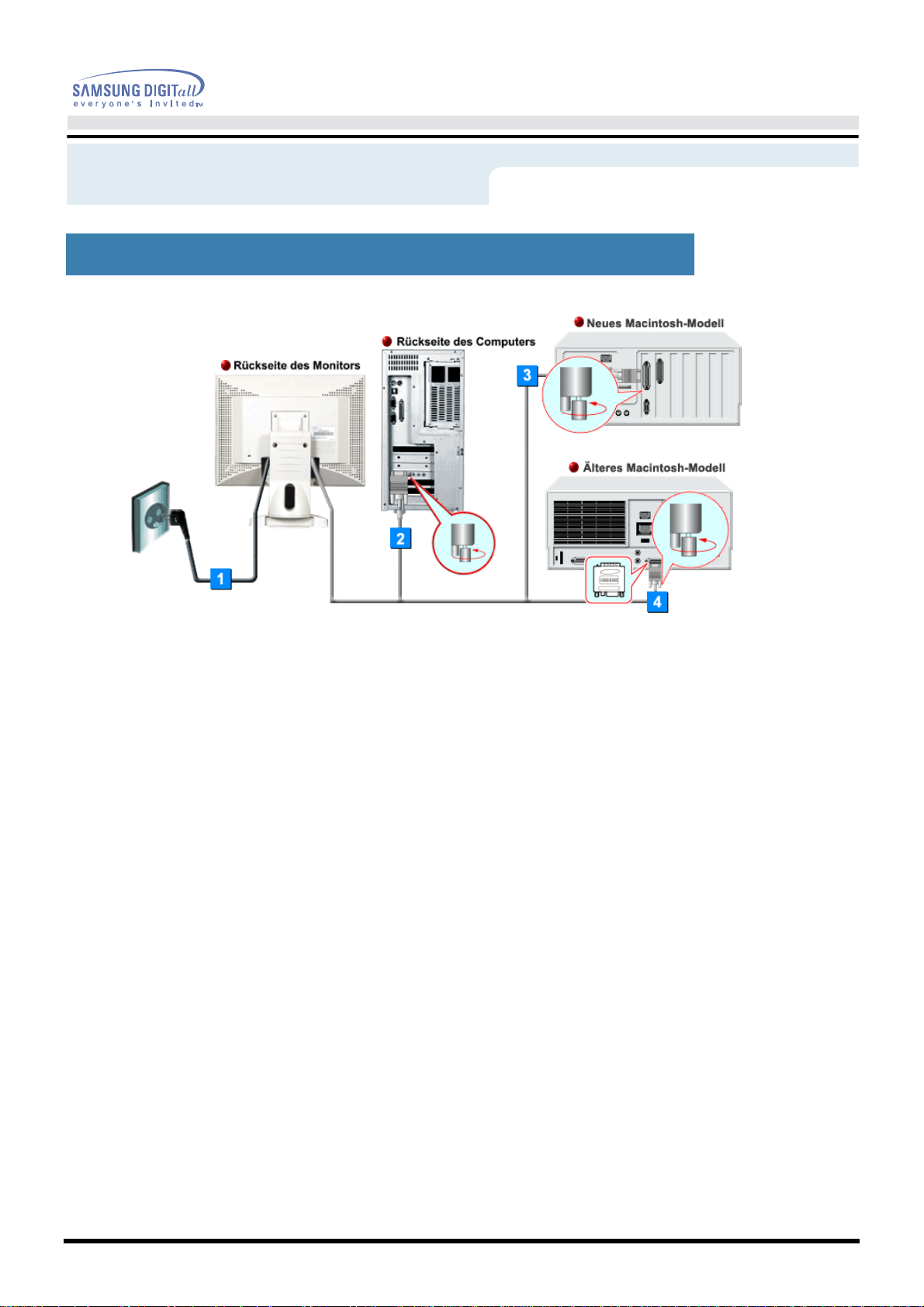
Aufstellen
Anschließen des Monitors (SyncMaster 151S/151B/151V/151Q)
Benutzerhandbuch
1. Schließen Sie das Netzanschlußkabel für den Monitor an die Netzstrombuchse auf der
Rückseite des Monitors an.
Stecken Sie den Netzstecker des Monitornetzanschlußkabels in eine nahegelegene Steckdose.
2. Verbinden Sie das 15-Pin D-SUB Videosignalkabel mit dem PC-Videostecker auf der Rückseite
des Monitors.
3. Schließen Sie den Monitor mit einem D-SUB-Verbindungskabel an den Macintosh-Rechner an.
4. Bei älteren Macintosh-Modellen benötigen Sie für den Anschluss einen spezielles Mac-Adapter.
5. Schalten Sie Computer und Monitor ein. Wenn Ihr Monitor ein Bild zeigt, ist die Installation
damit abgeschlossen.
Page 18
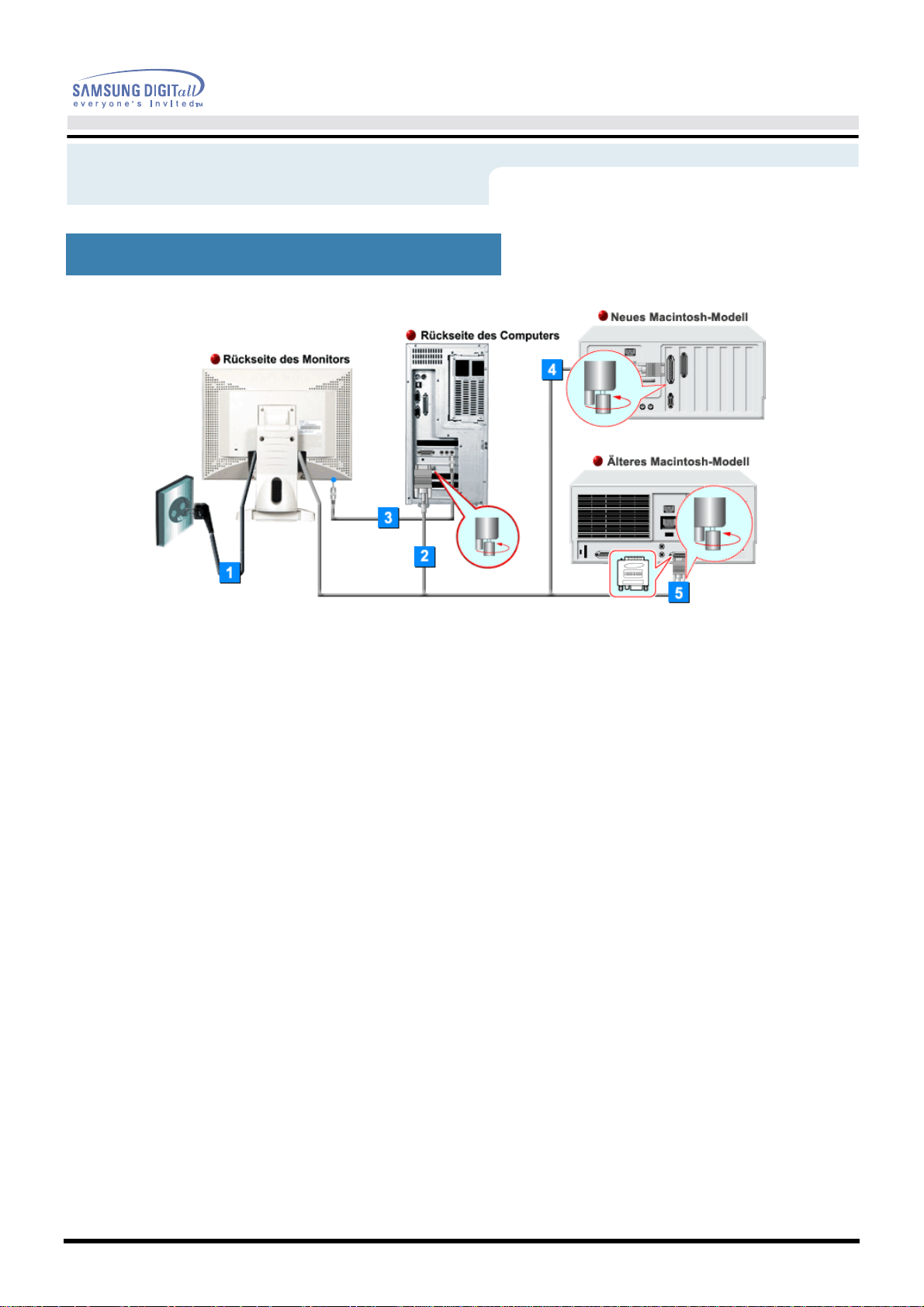
Aufstellen
Anschließen des Monitors (SyncMaster 151BM)
Benutzerhandbuch
1. Schließen Sie das Netzanschlußkabel für den Monitor an die Netzstrombuchse auf der
Rückseite des Monitors an.
Stecken Sie den Netzstecker des Monitornetzanschlußkabels in eine nahegelegene Steckdose.
2. Verbinden Sie das 15-Pin D-SUB Videosignalkabel mit dem PC-Videostecker auf der Rückseite
des Monitors.
3. Schließen Sie hier ein Kabel an, um den Ton vom eingebauten Mikrofon zur Soundkarte des
Computers zu übertragen
4. Schließen Sie den Monitor mit einem D-SUB-Verbindungskabel an den Macintosh-Rechner an.
5. Bei älteren Macintosh-Modellen benötigen Sie für den Anschluss einen spezielles Mac-Adapter.
6. Schalten Sie Computer und Monitor ein. Wenn Ihr Monitor ein Bild zeigt, ist die Installation
damit abgeschlossen.
Page 19
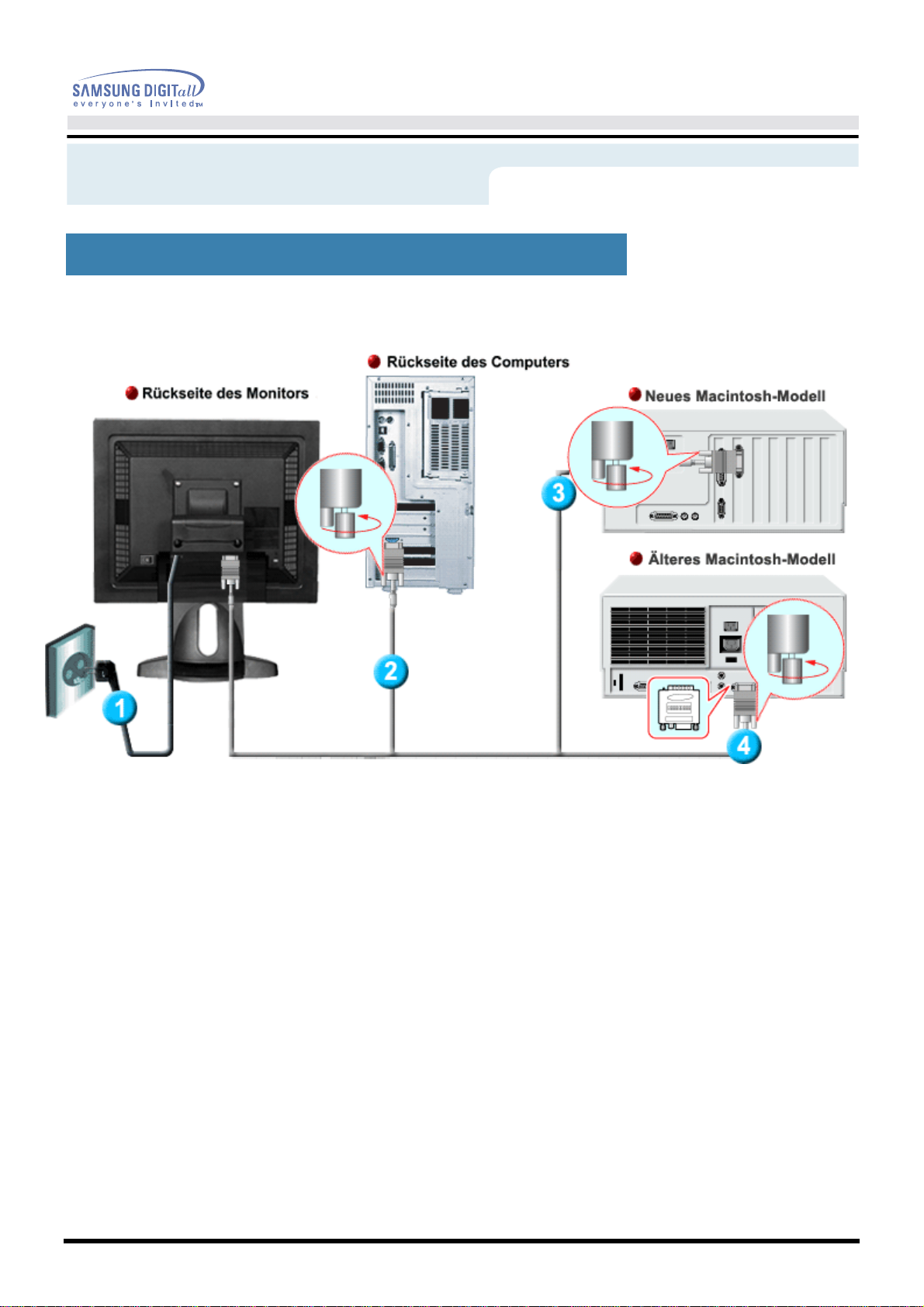
Aufstellen
Anschließen des Monitors (SyncMaster 151N/150N/152N/153N)
Benutzerhandbuch
1. Schließen Sie das Netzansch lußkabel für den Monitor an die Netzstrombuchse auf der
Rückseite des Monitors an.
Stecken Sie den Netzstecker des Monitornetzanschlußkabels in eine nahegelegene Steckdose.
2. Verbinden Sie das 15-Pin D-SUB Videosignalkabel mit dem PC-Videostecker auf der Rückseite
des Monitors.
3. Verbinden Sie den DVI-Kabel an dem DVI-Anschluß, der auf der Rückseite des Monitors ist.
4. Schließen Sie den Monitor mit einem D-SUB-Verbindungskabel an den Macintosh-Rechner an.
5. Bei älteren Macintosh-Modellen benötigen Sie für den Anschluss einen spezielles Mac-Adapter.
6. Schalten Sie Computer und Monitor ein. Wenn Ihr Monitor ein Bild zeigt, ist die Installation
damit abgeschlossen.
Page 20

Website :
Aufstellen
Wenn das Betriebssystem zur Eingabe des Monitortreibers auffordert, legen Sie die
mit dem Monitor gelieferte CD-ROM ein. Die Treiberinstallation ist von einem
Betriebssystem zum anderen etwas verschieden. Folgen Sie den spezifischen
Anweisungen für Ihr Betriebssystem.
Bereiten Sie eine leere Diskette vor und laden Sie die Treiberprogrammdatei bei der hier
aufgeführten Internet-Website herunter.
Benutzerhandbuch
? Internet-
Windows ME
1. Legen Sie die CD in dem CD-ROM Treiber ein.
2. Klicken Sie auf "Windows ME Driver".
3. Suchen Sie den gewünschten Monitormodell auf der Modellliste aus, und dann klicken
Sie auf die "OK" Taste.
http://www.samsung-monitor.com/ (Worldwide)
http://www.samsungusa.com/monitor/ (USA)
http://www.sec.co.kr/monitor/ (Korea)
http://www.samsungmonitor.com.cn/ (China)
4. Klicken Sie auf "Install" Taste in der "Warning" Maske.
5. Die Installation für den Monitor ist nun beendet.
Page 21

2.
Klicken Sie auf "
Windows XP/2000 Driver
".
Aufstellen
Windows XP/2000
1. Legen Sie die CD in dem CD-ROM Treiber ein.
3. Suchen Sie den gewünschten Monitormodell auf der Modellliste aus, und dann klicken
Sie auf die "OK" Taste.
Benutzerhandbuch
4. Klicken Sie auf "Install" Taste in der "Warning" Maske.
5. Wenn die folgende "Message" Maske erscheint, dann klicken Sie auf die "Continue
Anyway" Taste.
Dann klicken Sie auf die "OK" Taste.
* Dieser Monitor-Treiber ist unter MS Logo zertifiziert und diese Installation beeinträchtigt
nicht Ihr System. Der zertifizierte Treiber ist auch auf dem Samsung Monitor Homepage.
http://www.samsung-monitor.com/
6. Die Installation für den Monitor ist nun beendet.
Page 22

Website :
Aufstellen
Wenn das Betriebssystem zur Eingabe des Monitortreibers auffordert, legen Sie die
mit dem Monitor gelieferte CD-ROM ein. Die Treiberinstallation ist von einem
Betriebssystem zum anderen etwas verschieden. Folgen Sie den spezifischen
Anweisungen für Ihr Betriebssystem.
Bereiten Sie eine leere Diskette vor und laden Sie die Treiberprogrammdatei bei der hier
aufgeführten Internet-Website herunter.
Benutzerhandbuch
? Internet-
Microsoft® Windows® XP Betriebssystem
1. Legen Sie die CD in dem CD-ROM Treiber ein.
2. Klicken Sie auf "Start" ->"Control Panel" und dann klicken Sie auf das" Appearance and
Themes" Icon.
3. Klicken Sie auf das "Display" Icon und wählen Sie "Settings" an. Dann klicken Sie auf
"Advanced.."
http://www.samsung-monitor.com/ (Worldwide)
http://www.samsungusa.com/monitor/ (USA)
http://www.sec.co.kr/monitor/ (Korea)
http://www.samsungmonitor.com.cn/ (China)
4. Klicken Sie auf die "Properties" Taste unter dem "Monitor" Menü und wählen Sie "Driver"
an.
Page 23

"
Benutzerhandbuch
Aufstellen
5. Klicken Sie auf "Update Driver.." und dann wählen Sie "Install from a list or.." an, danach
klicken Sie auf die "Next" Taste.
6. Wählen Sie "Don't search , I will… ", dann klicken Sie auf "Next" und dann auf "Have disk".
7. Klicken Sie auf die "Browse" Taste und dann wählen Sie den A:\(D:\driver) und suchen Sie
Ihren Monitormodell auf der Modellliste. Danach klicken Sie auf die "Next" Taste.
8. Wenn die folgende "Message" Maske erscheint, dann klicken Sie auf die "Continue Anyway
Taste.Dann klicken Sie auf die "OK" Taste.
Page 24

Dieser Monitor
-
Treiber ist unter MS Logo zertifiziert und diese Installation beeintr
ä
chtigt nicht
Benutzerhandbuch
Aufstellen
Ihr System.
*Der zertifizierte Treiber ist auch auf dem Samsung Monitor Homepage.
http://www.samsung-monitor.com/
9. Klicken Sie auf die "Close" Taste und dann klicken Sie kontinuierlich auf die "OK" Taste.
10. Die Installation für den Monitor ist nun beendet.
Microsoft® Windows® 2000 Betriebssystem
Wenn auf Ihrem Monitor "Digitale Signatur nicht gefunden" zu sehen ist, befolgen Sie
diese Schritte.
1. Wählen Sie die "OK"-Taste im "Diskette einlegen"-Fenster.
2. Klicken Sie auf die "Durchsuchen"-Taste im "Benötigte Datei"-Fenster.
3. Wählen Sie A:(D:\Driver), klicken Sie auf die "Öffnen"-Taste und dann auf die "OK"-Taste.
Page 25

Benutzerhandbuch
Aufstellen
Anleitung zur manuellen Monitor-Installation
1. Klicken Sie auf "Start", "Einstellungen", "Systemsteuerung".
2. Doppelklicken Sie auf das "Anzeige"-Icon.
3. Wählen Sie die "Einstellungen"-Registerkarte, dann klicken Sie auf "Erweitert".
4. Wählen Sie "Monitor".
Fall1: Wenn die "Eigenschaften"-Taste nicht aktiv ist, bedeutet dies, daß Ihr Monitor
richtig konfiguriert ist. Hören Sie bitte mit der Installation auf.
Fall2: Wenn die "Eigenschaften"-Taste aktiv ist, klicken Sie auf die "Eigenschaften"-
Taste. Bitte führen Sie die folgenden Schritte nacheinander aus.
5. Klicken Sie auf "Treiber", dann auf "Treiber aktualisieren", dann klicken Sie auf die
"Weiter"-Taste.
6. Wählen Sie "Eine Liste der bekannten Treiber für dieses Gerät anzeigen, um so einen
bestimmten Treiber ausw ählen zu können", dann klicken Sie auf "Weiter" und dann auf
"Diskette".
7. Klicken Sie auf die "Durchsuchen"-Taste, dann wählen Sie A:\(D:\driver).
8. Klicken Sie auf die "Öffnen"-Taste und dann auf die "OK"-Taste.
9. Wählen Sie Ihr Monitormodell und klicken Sie auf die "Weiter"-Taste, dann klicken Sie auf
die "Weiter"-Taste.
10. Klicken Sie auf die "Fertigstellen"-Taste, dann die "Schließen"-Taste.
Wenn das "Digitale Signatur nicht gefunden" -Fenster zu sehen ist, dann klicken Sie auf
die "Ja"-Taste. Daraufhin klicken Sie auf die "Fertigstellen"-Taste, dann die
"Schließen"-Taste.
Microsoft® Windows® Millennium Betriebssystem
1. Klicken Sie auf "Start", "Einstellungen", "Systemsteuerung".
2. Doppelklicken Sie auf das "Anzeige"-Icon.
3. Wählen Sie "Einstellen" Taste an und klicken Sie auf "Erweiterte Funktionen " Taste
4. Wählen Sie die "Monitor" Taste.
5. Klicken Sie auf die "Ändern" Taste in dem "Monitor Type" Bereich.
6. Gehen Sie auf den "Treiber lokalisieren"
7. Gehen Sie auf "Zeigen Sie die Treibereigenschaften…."und dann klicken Sie auf die
"Nächste" Taste.
8. Klicken Sie auf "Besitze eine Diskette".
9. Spezialisieren Sie auf A:\(D:\driver) und dann klicken Sie auf die "OK" Taste.
10. Wählen Sie "Zeigen Sie alle Geräte Monitor aus, dass dem System entspricht. Danach
klicken Sie auf "OK".
11. Fahren Sie fort, indem Sie auf die "Schliessen"Taste drücken und klicken Sie auf die "OK"
Taste wenn Sie das Dialogsfenster für das Display -Eigenschaften beenden möchten.
(Es können auf dem Bildschirm andere Warnnachrichten erscheinen, dann klicken Sie bitte
auf die empfohlene Option für Ihr Monitor.)
Microsoft® Windows® 98 Betriebssystem
1. Klicken Sie auf "Start", "Einstellungen", "Systemsteuerung".
2. Doppelklicken Sie auf das "Anzeige"-Icon.
3. Wählen Sie die "Einstellungen"-Registerkarte, dann klicken Sie auf "Erweitert".
4. Wählen Sie "Monitor".
5. Klicken Sie auf die "Ändern" Taste in dem "Monitor Type" Bereich und dann klicken Sie auf
die "Nächste" Taste.
6. Suchen Sie " Zeigen Sie die Treibereigenschaften " dann klicken Sie auf die "Nächste"
Taste.
7. Klicken Sie auf die "Besitze Diskette" Taste und danach auf die "Suche.." Taste.
8. Spezialisieren Sie auf A:\(D:\driver) und dann klicken Sie auf die "OK" Taste.
9. Der "Suche Gerät" Dialogbox erscheint. Wählen Sie "Zeigen aller Geräte" an danach
suchen Sie das Monitor aus, dass an Ihrem PC verbunden ist und klicken Sie auf OK.
10. Fahren Sie fort, indem Sie auf die "Schliessen"Taste drücken und klicken Sie auf die "OK"
Taste wenn Sie das Dialogsfenster für das Display -Eigenschaften beenden möchten.
Page 26

", und doppelklicken Sie dann auf
Benutzerhandbuch
Aufstellen
Microsoft® Windows® NT Betriebssystem
1. Klicken Sie auf "Start", "Einstellungen", "Systemsteuerung
"Anzeige".
2. Im "Registrierungsinformation anzeigen"-Fenster klicken Sie auf die "Einstellungen "-
Registerkarte, dann auf "Alle Modi anzeigen ".
3. Wählen Sie den von Ihnen gewünschten Modus ("Auflösung", "Anzahl der Farben" und
"Vertikalfrequenz") und klicken Sie dann auf "OK".
4. Klicken Sie auf die "Übernehmen"-Taste, wenn der Bildschirm normal zu funktionieren
scheint, nachdem Sie auf "Test" geklickt haben. Sollte der Bildschirm nicht normal sein,
verändern Sie den Modus (niedrigerer Auflösungs -, Farb- oder Frequenzmodus).
Linux Betriebssystem
Um X -Windows auszuführen, benötigen Sie die X86Config-Datei, welches eine Art von
Systemkonfigurationsdatei ist.
1. "Eingabe"-Taste drücken beim ersten und zweiten Bild nach Ausf ührung der "X86Config"Datei.
2. Das dritte Bild ist für das "Einstellen der Maus".
3. Stellen Sie eine Maus für Ihren Computer ein.
4. Das nächste Bild ist für "Tastatur auswählen".
5. Stellen Sie eine Tastatur für Ihren Computer ein.
6. Das nächste Bild ist für "Einstellen des Monitors".
7. Zuerst stellen Sie eine "Horizontalfrequenz" für Ihren Monitor ein. (Sie können die Frequenz
direkt eingeben.)
8. Stellen Sie eine "Vertikalfrequenz" für Ihren Monitor ein. (Sie können die Frequenz direkt
eingeben.)
9. Geben Sie die "Modellbezeichnung Ihres Monitors" ein. Diese Information wird keinen
Einfluß auf die eigentliche Benutzung von X-Windows haben.
10. Das Aufstellen Ihres Monitors ist "fertiggestellt"
"Ausführen" von X-Windows, nachdem Sie sonstige erforderliche Hardware eingestellt
haben.
Page 27

Aufstellen
Wechseln des Fußes
SyncMAster 151S/151B/151BM/151V/151Q
Benutzerhandbuch
Entfernen des Fußes
1 Schalten Sie den Monitor aus, und ziehen Sie seinen Netzstecker.
2 Legen Sie den LCD-Monitor mit der Vorderseite nach unten auf eine ebene Fläche, wobei Sie ein
Kissen unterlegen, um den Bildschirm zu schützen.
3 Entfernen Sie die vier Schrauben, und entfernen Sie dann den Fuß vom LCD-Monitor.
Page 28

Benutzerhandbuch
Aufstellen
Wechseln des Fußes
Anbringen eines Fußes
HINWEIS: An diesen Monitor kann eine 75 mm x 75 mm VESA-kompatible Montagevorrichtung angebracht
werden.
1 Montagevorrichtung an der Rückabdeckung
2 Monta-gevorrich-tung
Die Montagevorrichtung mit den Löchern in der Montagevorrichtung an der hinteren Abdeckung
ausrichten und mit den vier Schrauben befestigen, die mit dem Arm, der Wandbefestigung oder
dem anderen Fuß mitgeliefert wurden.
Page 29

Aufstellen
Wechseln des Fußes
SyncMAster 151N/150N/152N/153N
Entfernen des Fußes
Benutzerhandbuch
1. Schalten Sie den Monitor aus, und ziehen Sie seinen Netzstecker.
2. Legen Sie den LCD-Monitor mit der Vorderseite nach unten auf eine ebene Fläche, wobei Sie
ein Kissen unterlegen, um den Bildschirm zu schützen.
3. Entfernen Sie die vier Schrauben, und entfernen Sie dann den Fuß vom LCD-Monitor.
Page 30

Benutzerhandbuch
Aufstellen
Wechseln des Fußes
Anbringen eines Fußes
HINWEIS: An diesen Monitor kann eine 75 mm x 75 mm VESA-kompatible Montagevorrichtung
angebracht werden.
1. Montagevorrichtung an der Rückabdeckung
2. Monta-gevorrich-tung
Die Montagevorrichtu ng mit den Löchern in der Montagevorrichtung an der hinteren Abdeckung
ausrichten und mit den vier Schrauben befestigen, die mit dem Arm, der Wandbefestigung oder
dem anderen Fuß mitgeliefert wurden.
Page 31

Anzeige auf dem Bildschirm
SyncMaster151S/151B/151V/151Q
Benutzerhandbuch
SyncMaster151BM
1. Mit dieser Taste läß sich das OSD öffnen und eine hervorgehobene
Menü-Option aktivieren.
2.3 Dises Tasten dienen zum Hervorheben und zur Einstellung von Optionen
mithilfe der Anzeige auf dem Bildschirm. Diese Tasten sind auch
Direktzugriffstasten für die Funktionen Helligkeit(Lautstärke: 151BM).
4. Benutzen Sie diese Taste zum Schließen des aktiven Bildschirmmenüs oder
des OSD.
Page 32

Anzeige auf dem Bildschirm
SyncMaster151N/150N/152N/153N
Benutzerhandbuch
Page 33

Abstand von 1 Sekunde auf?
Störungssuche
Abstand von 1 Sekunde auf?
Drücken Sie eine Taste auf der
Checkliste
Bevor Sie sich an den Kundendienst wenden, versuchen Sie, das Problem anhand der
Informationen in diesem Abschnitt selbst zu beheben. Sollten Sie Unterstützung benötigen,
rufen Sie bitte die Telefonnummer auf der Garantiekarte oder die Telefonnummer im
Auskunftsteil an oder setzen Sie sich mit Ihrem Händler in Verbindung.
Symptom Checkliste Lösusng
Benutzerhandbuch
Kein Bild. Ich kann den
Monitor nicht
einschalten.
Ist das Netzkabel richtig
angeschlossen?
Ist auf dem Bildschirm "Keine
Verbindung. Signalkabel
prüfen" zu sehen?
Wenn das Gerät eingeschaltet
ist, booten Sie den Computer
erneut, um das zuerst
erscheinende Bild (den Login Bildschirm) zu sehen.
Überprüfen Sie die
Netzkabelverbindung und
Stromversorgung.
Überprüfen Sie die
Signalkabelverbindung.
Wenn das erste Bild (der Login Bildschirm) erscheint, booten Sie
den Computer im geeigneten
Modus (dem abgesicherten
Modus für Windows
ME/XP/2000) und ändern
Sie dann die Frequenz der
Videokarte.
Hinweis: Wenn das erste Bild
(der Login -Bildschirm) nicht
erscheint, wenden Sie sich an
ein Kundendienstzentrum oder
Ihren Händler.
Ist auf dem Bildschirm
"Videofrequenz zu hoch!" zu
sehen?
Es ist kein Bild auf dem
Bildschirm. Leuchtet die
Betriebsanzeige am Monitor im
Diese Meldung erscheint, wenn
das Signal von der Videokarte
die maximale Auflösung und
Frequenz übersteigt.
Stellen Sie die dem Monitor
angemessene maximale
Auflösung und Frequenz ein.
Der Monitor befindet sich im
Energiesparmodus.
Tastatur oder bewegen Sie die
Maus, um den Monitor zu
aktivieren und das Bild auf dem
Bildschirm wiederherzustellen.
Page 34

Störungssuche
Checkliste
Benutzerhandbuch
Ich kann die Anzeige auf
dem Bildschirm nicht
sehen.
Die Farben auf dem
Bildschirm sind
merkwürdig oder nur
schwarz und wei ß.
Haben Sie das
Bildschirmanzeige-(OSD)-Menü
gesperrt, um Veränderungen zu
vermeiden?
Zeigt der Bildschirm nur eine
Farbe, als ob man durch
Cellophanpapier auf den
Bildschirm sieht?
Sind die Farben auf dem
Bildschirm nach der Benutzung
eines Programms oder aufgrund
eines Zusammenstoßes
zwischen Anwendungen
merkwürdig geworden?
Wurde die Videokarte richtig
eingestellt?
Entsperren Sie das OSD, indem
Sie die Men ütaste mindestens 5
Sekunden gedrückt halten.
Überprüfen Sie die
Signalkabelverbindung.
Vergewissern Sie sich, daß die
Videokarte vollständig in ihren
Schlitz eingef ührt ist.
Booten Sie den Computer neu.
Stellen Sie die Videokarte
anhand des
Videokartenhandbuchs ein.
Der Bildschirm ist
unscharf oder die
Bildschirmanzeige kann
nicht eingestellt werden.
Haben Sie die Auflösung oder
Frequenz des Monitors
eingestellt?
Stellen Sie die Auflösung und
Frequenz der Videokarte ein.
Page 35

Die LED blinkt auf, aber
Computer im abgesicherten Modus, entfernen Sie den Anzeige
-
Adapter bei "
Systemsteuerung
,
es ist kein Bild auf dem
Bildschirm.
Ist die Frequenz richtig
eingestellt, wenn Sie den
Anzeigemodus im Men ü
überprüfen?
Stellen Sie die Frequenz anhand
des Videokartenhandbuchs.
(Die maximale Frequenz im
Verhältnis zur Auflösung kann von
Produkt zu Produkt
unterschiedlich sein.)
Auf dem Bildschirm
werden nur 16 Farben
gezeigt. Die
Bildschirmfarben haben
sich nach Änderung der
Videokarte geändert.
Es gibt die folgende
Meldung: "Unbekannter
Monitor, Plug & Play
(VESA DDC) -Monitor
gefunden".
Wurden die Windows-Farben
richtig eingestellt?
Wurde die Videokarte richtig
eingestellt?
Haben Sie den Monitortreiber
installiert?
Konsultieren Sie das
Videokartenhandbuch, um zu
sehen, ob die Plug & Play
(VESA DDC) -Funktion
unterstützt wird.
Für Windows
ME/XP/2000:
Stellen Sie die Farben in der
Systemsteuerung, Anzeige,
Einstellungen richtig ein.
Stellen Sie die Videokarte
anhand des
Videokartenhandbuchs ein.
Installieren Sie den
Monitortreiber gemäß der
Teiber-Installationsanleitung.
Installieren Sie den
Monitortreiber gemäß der
Teiber-Installationsanleitung.
Überprüfen Sie die folgenden Punkte, wenn es Probleme mit dem Monitor gibt.
1. Überprüfen Sie, ob Netz - und Signalkabel richtig mit dem Computer verbunden sind.
2. Überprüfen Sie, ob der Computer beim Booten mehr als drei Piept öne verlauten läßt.
(Wenn ja, fordern Sie technische Unterstützung für die Hauptplatine des Computers an.)
3. Wenn Sie eine neue Videokarte installiert haben oder wenn Sie den PC zusammengebaut haben,
überprüfen Sie, ob Sie den Adapter-(Video)-Treiber und den Monitortreiber installiert haben.
4. Überprüfen Sie, ob die Abtastfrequenz des Bildschirms auf 75Hz oder 85Hz eingestellt ist. (Gehen
Sie nicht über 60Hz, wenn Sie die maximale Auflösung verwenden.)
5. Wenn Sie Probleme damit haben, den Adapter-(Video)-Treiber zu installieren, booten Sie den
System, Geräte-Administrator" und dann booten Sie den Computer neu, um den Adapter-
(Video)-Treiber erneut zu installieren.
Hinweis: Wenn die Probleme wiederholt auftreten, wenden Sie sich an ein autorisiertes
Kundendienstzentrum.
Page 36

Benutzerhandbuch
Störungssuche
Fragen und Antworten
Frag Antwort
Wie kann ich die Frequenz verändern? Die Frequenz kann durch Rekonfiguration der Videokarte
verändert werden.
Beachten Sie, daß Videokartenunterstützung je nach
Version des benutzten Treibers unterschiedlich sein kann.
(Entnehmen Sie Einzelheiten dazu dem Computer- oder
Videokartenhandbuch.)
Wie kann ich die Auflösung einstellen? Windows ME/XP/2000: Stellen Sie die Auflösung in
der Systemsteuerung, Anzeige, Einstellungen ein.
Wie kann ich die Energiesparfunktion
einstellen?
Wie kann ich das äußere Geh äuse/die
LCD Panel reinigen?
* Erfragen Sie Einzelheiten beim Videokartenhersteller.
Windows ME/XP/2000: Stellen Sie die Funktion
beim BIOS-SETUP des Computers oder
Bildschirmschoners ein. (Konsultieren Sie das
Windows/Computerhandbuch)
Ziehen Sie den Netzstecker aus der Steckdose und
reinigen Sie den Monitor sodann mit einem weichen Tuch,
entweder mit einer Reinigungsl ösung oder klarem Wasser.
Hinterlassen Sie keine Reinigungsmittelrückstände und
zerkratzen Sie das Geh äuse nicht. Passen Sie auf, daß
kein Wasser in den Monitor gerät.
Page 37

Störungssuche
Selbsttestfunktion
Es ist eine Selbsttestfunktion bereitgestellt, die es Ihnen gestattet, das richtige Funktionieren des Monitors
zu überprüfen. Wenn Ihr Monitor und Computer richtig angeschlossen sind, der Monitorbildschirm aber
dunkel bleibt und die Betriebsanzeige aufleuchtet, führen Sie den Monitor-Selbsttest durch, indem Sie
folgende Schritte ausführen.
Selbsttestfunktion
1. Schalten Sie sowohl den Computer als auch den Monitor aus.
2. Ziehen Sie den Videokabelstecker aus der Rückseite des Computers heraus.
3. Schalten Sie den Monitor ein.
Benutzerhandbuch
Wenn Ihr Monitor richtig funktioniert, sehen Sie ein Feld mit einem Rahmen und Text darin,
wie im folgenden Bild dargestellt:
Die drei Felder innerhalb des Rahmens sind rot, grün und blau.
Wenn eines der Felder nicht erscheint, weist das auf ein Problem bei Ihrem Monitor hin. Dieses Feld
erscheint auch bei normalem Betrieb, wenn das Videokabel herausgezogen oder beschädigt wird.
4. Schalten Sie Ihren Monitor aus und schließen Sie das Videokabel wieder an; schalten Sie dann sowohl
den Computer als auch den Monitor ein.
Wenn der Monitorbildschirm nach Ausführung des obigen Vorgangs weiterhin leer bleibt, überprüfen Sie
Ihre Videokarte und Computersystem; Ihr Monitor funktioniert richtig.
Page 38

Störungssuche
Selbsttestfunktion
Warnhinweise
Wenn etwas mit dem Eingangssignal nicht stimmt, erscheint eine Meldung auf dem Bildschirm oder der
Bildschirm wird leer, obwohl die LED der Betriebsanzeige noch leuchtet. Die Meldung könnte darauf
hinweisen, daß der Monitor außerhalb des Abtastbereichs liegt oder daß Sie das Signalkabel überprüfen
müssen.
Benutzerhandbuch
Umgebung
Der Standort und die Position des Monitors können die Qualität und andere Funktionen des Monitors
beeinflussen.
1. Wenn in der Nähe des Monitors Woofer-Lautsprecher stehen, ziehen Sie den Netzstecker des Woofer und
stellen Sie ihn in ein anderes Zimmer.
2. Entfernen Sie alle elektronischen Geräte wie Radios, Ventilatoren, Uhren und Telefone, die sich im
Umkreis von 3 Fuß (einem Meter) vom Monitor befinden.
Nützlicher Hinweis
.
Ein Monitor gibt die visuellen Signale wieder, die er vom PC empfängt. Sollten Probleme mit dem
PC oder der Videokarte auftreten, kann dies daher verursachen, daß der Monitor kein Bild anzeigt,
schlechte Farbqualität, Geräusche, Videofrequenz zu hoch, etc. aufweist. Überprüfen Sie in
diesem Fall zuerst die Ursache des Problems und wenden Sie sich dann an ein
Kundendienstzentrum oder Ihren Händler.
.
Beurteilung des Monitor-Betriebszustands
Wenn kein Bild auf dem Bildschirm zu sehen ist oder eine "Videofrequenz zu hoch!"-Meldung
erscheint, ziehen Sie das Kabel aus dem Computer, während der Monitor noch eingeschaltet ist.
.
Wenn eine Meldung auf dem Bildschirm erscheint oder wenn der Bildschirm weiß wird,
bedeutet dies, daß der Monitor in betriebsfähigem Zustand ist.
.
Überprüfen Sie in diesem Fall, ob das Problem beim Computer liegt.
Page 39

Technische Daten
Allgemeine
Allgemeine
Modellbezeichnung SyncMaster 151S/151V
LCD Panel
Grösse 15,0 inch diagonal
Display Fläche 304,1 (H) x 228,1 (V)
Pixel Stufe 0,297 (H) x 0,297 (V)
Typ a-si TFT active matrix
Benutzerhandbuch
Standwinkel 60/60/50/50(L/R/T/B), Typisch
Synchronisierung
Horizontal 30 ~ 60 kHz
Vertikal 56 ~ 75 Hz
Anzeigefarbe
16,194,277 Farben
Auflösung
Optimum Auflösung 1024 x 768@60Hz
Maximum Auflösung 1024 x 768@75Hz
Eingangssignal, Beendet
RGB, Analog 0,7 Vpp positiv bei 75 ohm
H-V sync separat, TTL Stufe, positiv oder negativ
Maximaler Pixeltakt
80 MHz
Spannungsversorgung
AC 90 ~ 264 VAC rms, 60/50 Hz ± 3Hz
Signal Kabel
15pin-to-15pin D-sub Kabel, trennbar
Page 40

Technische Daten
Allgemeine
Stromverbrauch
30W (Maximal)
Abmessungen (B x T x H) / Gewicht
391,4 x 173 x 383,6 mm / 4.0kg (mit einfachem Stand)
VESA Feste Schnittstelle
75mm x 75mm (für Gebrauch mit Spezialkomponenten(Arm) Feste hardware.)
Benutzerhandbuch
Ökologisch Berücksichtigung
Arbeits Temperatur: 50°F ~ 104°F(10°C ~ 40°C)
Lager Temperatur: -4°F ~113°F (-20°C ~ 45°C)
Feuchtigkeit: 10% ~ 80%, nicht kondensiert
Feuchtigkeit: 5% ~ 95%, nicht kondensiert
Plug und Play-Kompatibilität
Dieser Monitor kann mit jedem Plug & Play-kompatiblen System installiert werden. Die Interaktion von Monitor
und Computersystemen bietet die besten Betriebsbedingungen und Monitoreinstellungen. In den meisten Fällen
geht die Monitorinstallation automatisch vonstatten, es sei denn, der Benutzer möchte andere Einstellungen
wählen.
Dot anwendbar
Dieses Produkt verfügt über ein TFT-LC-Display, das mit modernster Halbleitertechnologie hergestellt wurde und
eine Genauigkeit von 99,999% gewährt. Gelegentlich
können rote, grüne, blaue und weiße Bildpunkte hell erscheinen oder es können schwarze Punkte auftreten.
Dies ist kein Zeichen für schlechte Qualität oder technische
Defekte.
•
Das TFT-LC-Display dieses Produkts bietet 2,359,296 Bildpunkte.
Hinweis
: Design und Technische Daten können ohne Ankündigung geändert werden.
Page 41

Technische Daten
Allgemeine
Allgemeine
Modellbezeichnung SyncMaster 151B
LCD Panel
Grösse 15,0 inch diagonal
Display Fläche 304,1 (H) x 228,1 (V)
Pixel Stufe 0,297 (H) x 0,297 (V)
Typ a-si TFT active matrix
Benutzerhandbuch
Standwinkel 60/60/50/50(L/R/T/B), Typisch
Synchronisierung
Horizontal 30 ~ 60 kHz
Vertikal 56 ~ 75 Hz
Anzeigefarbe
16,194,277 Farben
Auflösung
Optimum Auflösung 1024 x 768@60Hz
Maximum Auflösung 1024 x 768@75Hz
Eingangssignal, Beendet
RGB, Analog 0,7 Vpp positiv bei 75 ohm
Separat H/V sync, Composite, Sync-on-Green
TTL Stufe, positiv oder negativ
Maximaler Pixeltakt
80 MHz
Spannungsversorgung
AC 90 ~ 264 VAC rms, 60/50 Hz ± 3Hz
Signal Kabel
15pin-to-15pin D-sub Kabel, trennbar
Page 42

Technische Daten
Allgemeine
Stromverbrauch
30W (Maximal)
Abmessungen (B x T x H) / Gewicht
391,4 x 173 x 383,6 mm / 4,0kg (mit einfachem Stand)
VESA Feste Schnittstelle
75mm x 75mm (für Gebrauch mit Spezialkomponenten(Arm) Feste hardware.)
Benutzerhandbuch
Ökologisch Berücksichtigung
Arbeits Temperatur: 50°F ~ 104°F(10°C ~ 40°C)
Lager Temperatur: -4°F ~113°F (-20°C ~ 45°C)
Feuchtigkeit: 10% ~ 80%, nicht kondensiert
Feuchtigkeit: 5% ~ 95%, nicht kondensiert
Plug und Play-Kompatibilitä
Dieser Monitor kann mit jedem Plug & Play-kompatiblen System installiert werden. Die Interaktion von Monitor und
Computersystemen bietet die besten Betriebsbedingungen und Monitoreinstellungen. In den meisten Fällen geht die
Monitorinstallation automatisch vonstatten, es sei denn, der Benutzer möchte andere Einstellungen wählen.
Dot anwendbar
Dieses Produkt verfügt über ein TFT-LC-Display, das mit modernster Halbleitertechnologie hergestellt wurde und
eine Genauigkeit von 99,999% gewährt. Gelegentlich
können rote, grüne, blaue und weiße Bildpunkte hell erscheinen oder es können schwarze Punkte auftreten.
Dies ist kein Zeichen für schlechte Qualität oder technische
Defekte.
•
Das TFT-LC-Display dieses Produkts bietet 2,359,296 Bildpunkte.
Hinweis
: Design und Technische Daten können ohne Ankündigung geändert werden.
Page 43

Technische Daten
Allgemeine
Allgemeine
Modellbezeichnung SyncMaster 151BM
LCD Panel
Grösse 15,0 inch diagonal
Display Fläche 304,1 (H) x 228,1 (V)
Pixel Stufe 0,297 (H) x 0,297 (V)
Typ a-si TFT active matrix
Benutzerhandbuch
Standwinkel 60/60/50/50(L/R/T/B), Typisch
Synchronisierung
Horizontal 30 ~ 60 kHz
Vertikal 56 ~ 75 Hz
Anzeigefarbe
16,194,277 Farben
Auflösung
Optimum Auflösung 1024 x 768@60Hz
Maximum Auflösung 1024 x 768@75Hz
Eingangssignal, Beendet
RGB, Analog 0,7 Vpp positiv bei 75 ohm
Separat H/V sync, Composite, Sync-on-Green
TTL Stufe, positiv oder negativ
Maximaler Pixeltakt
80 MHz
Spannungsversorgung
AC 90 ~ 264 VAC rms, 60/50 Hz ± 3Hz
Signal Kabel
15pin-to-15pin D-sub Kabel, trennbar
Page 44

Technische Daten
Allgemeine
Stromverbrauch
36W (Maximal)
Abmessungen (B x T x H) / Gewicht
417,9 x 173 x 386,1 mm / 4.1kg (mit einfachem Stand)
VESA Feste Schnittstelle
75mm x 75mm (für Gebrauch mit Spezialkomponenten(Arm) Feste hardware.)
Benutzerhandbuch
Ökologisch Berücksichtigung
Arbeits Temperatur: 50°F ~ 104°F(10°C ~ 40°C)
Lager Temperatur: -4°F ~113°F (-20°C ~ 45°C)
Feuchtigkeit: 10% ~ 80%, nicht kondensiert
Feuchtigkeit: 5% ~ 95%, nicht kondensiert
Audio Spezifikation
Standard Audio Input L/R Stereo Phone Jack, 0,7 Vrms (-9 dB)
Max. sound Output 1,5W(L) x 1,5W(R) / THD 1.5% Max. bei 8 ohm
Audio S/N 40 dB Min.
Frequenzreaktion 40Hz ~ 20kHz ei -3dB
Kopfhörer Max, 50 mW Output (3,5 pi Jack)
Plug und Play-Kompatibilitä
Dieser Monitor kann mit jedem Plug & Play-kompatiblen System installiert werden. Die Interaktion von Monitor und
Computersystemen bietet die besten Betriebsbedingungen und Monitoreinstellungen. In den meisten Fällen geht die
Monitorinstallation automatisch vonstatten, es sei denn, der Benutzer möchte andere Einstellungen wählen.
Dot anwendbar
Dieses Produkt verfügt über ein TFT-LC-Display, das mit modernster Halbleitertechnologie hergestellt wurde und
eine Genauigkeit von 99,999% gewährt. Gelegentlich
können rote, grüne, blaue und weiße Bildpunkte hell erscheinen oder es können schwarze Punkte auftreten.
Dies ist kein Zeichen für schlechte Qualität oder technische
Defekte.
•
Das TFT-LC-Display dieses Produkts bietet 2,359,296 Bildpunkte.
Hinweis
: Design und Technische Daten können ohne Ankündigung geändert werden.
Page 45

Technische Daten
Allgemeine
Allgemeine
Modellbezeichnung SyncMaster 151Q
LCD Panel
Grösse 15,0 inch diagonal
Display Fläche 304,1 (H) x 228,1 (V)
Pixel Stufe 0,297 (H) x 0,297 (V)
Typ a-si TFT active matrix
Benutzerhandbuch
Standwinkel 80/80/70/80(L/R/T/B), Typisch
Synchronisierung
Horizontal 30 ~ 60 kHz
Vertikal 56 ~ 75 Hz
Anzeigefarbe
16,194,277 Farben
Auflösung
Optimum Auflösung 1024 x 768@60Hz
Maximum Auflösung 1024 x 768@75Hz
Eingangssignal, Beendet
RGB, Analog 0,7 Vpp positiv bei 75 ohm
H-V sync separat, TTL Stufe, positiv oder negativ
Maximaler Pixeltakt
80 MHz
Spannungsversorgung
AC 90 ~ 264 VAC rms, 60/50 Hz ± 3Hz
Signal Kabel
15pin-to-15pin D-sub Kabel, trennbar
Page 46

Technische Daten
Allgemeine
Stromverbrauch
30W (Maximal)
Abmessungen (B x T x H) / Gewicht
391,4 x 173 x 383,6 mm / 4.0kg (mit einfachem Stand)
VESA Feste Schnittstelle
75mm x 75mm (für Gebrauch mit Spezialkomponenten(Arm) Feste hardware.)
Benutzerhandbuch
Ökologisch Berücksichtigung
Arbeits Temperatur: 50°F ~ 104°F(10°C ~ 40°C)
Lager Temperatur: -4°F ~113°F (-20°C ~ 45°C)
Feuchtigkeit: 10% ~ 80%, nicht kondensiert
Feuchtigkeit: 5% ~ 95%, nicht kondensiert
Plug und Play-Kompatibilität
Dieser Monitor kann mit jedem Plug & Play-kompatiblen System installiert werden. Die Interaktion von Monitor
und Computersystemen bietet die besten Betriebsbedingungen und Monitoreinstellungen. In den meisten Fällen
geht die Monitorinstallation automatisch vonstatten, es sei denn, der Benutzer möchte andere Einstellungen
wählen.
Dot anwendbar
Dieses Produkt verfügt über ein TFT-LC-Display, das mit modernster Halbleitertechnologie hergestellt wurde und
eine Genauigkeit von 99,999% gewährt. Gelegentlich
können rote, grüne, blaue und weiße Bildpunkte hell erscheinen oder es können schwarze Punkte auftreten.
Dies ist kein Zeichen für schlechte Qualität oder technische
Defekte.
•
Das TFT-LC-Display dieses Produkts bietet 2,359,296 Bildpunkte.
Hinweis
: Design und Technische Daten können ohne Ankündigung geändert werden.
Page 47

Technische Daten
Allgemeine
Allgemeine
Modellbezeichnung SyncMaster 151N/150N/152N/153N
LCD Panel
Grösse 15.0 inch diagonal
Display Fläche 304.1 (H) x 228.1 (V)
Pixel Stufe 0.297 (H) x 0.297 (V)
Typ a-si TFT active matrix
Standwinkel 70/70/55/60(L/R/T/B), Typisch
Benutzerhandbuch
Synchronisierung
Horizontal 30 ~ 60 kHz
Vertikal 56 ~ 75 Hz
Anzeigefarbe
16,194,277 Farben
Auflösung
Optimum Auflösung 1024 x 768@60Hz
Maximum Auflösung 1024 x 768@75Hz
Eingangssignal, Beendet
RGB, Analog 0,7 Vpp positiv bei 75 ohm
H-V sync separat, TTL Stufe, positiv oder negativ
Maximaler Pixeltakt
80 MHz
Spannungsversorgung
AC 90 ~ 264 VAC, 60/50 Hz ± 3Hz
Signal Kabel
15pin-to-15pin D-sub Kabel, trennbar
Stromverbrauch
30W (Maximal)
Page 48

Benutzerhandbuch
Technische Daten
Allgemeine
Abmessungen (B x T x H) / Gewicht
339,8 x 174 x 352,2 mm / 3,4kg (mit einfachem Stand)
VESA Feste Schnittstelle
75mm x 75mm (für Gebrauch mit Spezialkomponenten(Arm) Feste hardware.)
Ökologisch Berücksichtigung
Arbeits Temperatur: 50°F ~ 104°F(10°C ~ 40°C)
Feuchtigkeit: 10% ~ 80%, nicht kondensiert
Lager Temperatur: -4°F ~113°F (-20°C ~ 45°C)
Feuchtigkeit: 5% ~ 95%, nicht kondensiert
Plug und Play-Kompatibilität
Dieser Monitor kann mit jedem Plug & Play-kompatiblen System installiert werden. Die Interaktion
von Monitor und Computersystemen bietet die besten Betriebsbedingungen und
Monitoreinstellungen. In den meisten Fällen geht die Monitorinstallation automatisch vonstatten, es
sei denn, der Benutzer möchte andere Einstellungen wählen.
Dot anwendbar
Dieses Produkt verfügt über ein TFT-LC-Display, das mit modernster Halbleitertechnologie
hergestellt wurde und eine Genauigkeit von 99,999% gewährt. Gelegentlich können rote, grüne,
blaue und weiße Bildpunkte hell erscheinen oder es können schwarze Punkte auftreten. Dies ist
kein Zeichen für schlechte Qualität oder technische Defekte.
z Das TFT-LC-Display dieses Produkts bietet 2,359,296 Bildpunkte.
Hinweis: Design und Technische Daten können ohne Ankündigung geändert werden.
Page 49

Benutzerhandbuch
Technische Daten
Energiesparfunktion
Dieser Monitor verfügt über ein integriertes Strommanagementsystem mit der Bezeichnung PowerSaver. Dieses
System spart Energie, indem es Ihren Monitor in einen Modus mit einer niedrigeren Leistungsaufnahme schaltet,
wenn er über einen bestimmten Zeitraum nicht benutzt wird. Der Monitor kehrt automatisch in den normalen
Betriebszustand zurück, wenn Sie die Maus des Computers bewegen oder eine Taste auf der Tastatur drücken. Um
Energie zu sparen, schalten Sie Ihren Monitor aus, wenn er nicht benutzt wird oder wenn Sie Ihren Arbeitsplatz für
längere Zeit verlassen. Das PowerSaver-System arbeitet mit einer VESA DPMS-kompatiblen, in Ihrem Computer
installierten Videokarte. Zur Einstellung dieser Funktion verwenden Sie ein in Ihrem Computer installiertes SoftwareDienstprogramm.
Modellbezeichnung : SyncMaster 151S/151B/151V/151Q
Status Normalbetrieb
Betriebsanzeige Grü Grün, blinkt Schwarz
Stromverbrauch Unter 30W Unter 2W Unter 1W
Stromsparmodus
EPA/ENERGY 2000
Stromanschluß aus
Modellbezeichnung : SyncMaster 151BM
Status Normalbetrieb
Betriebsanzeige Grü Grün, blinkt Schwarz
Stromverbrauch Unter 36W Unter 2W Unter 1W
Stromsparmodus
EPA/ENERGY 2000
Stromanschluß aus
Modellbezeichnung : SyncMaster 151N/150N/152N/153N
Stromanschluß
aus
(120Vac)
(Netzschalter)
Status Normalbetrieb
Stromsparmodus
EPA/ENERGY
2000
Stromanschluß
aus
(Ein-
/Ausschalter)
Betriebsanzeige Grün Grün, blinkt Schwarz Schwarz
Stromverbrauch Unter 30W Unter 2W Unter 1W 0W
Dieser Monitor entspricht dem EPA ENERGY STAR® und ENERGY2000Standard, wenn er mit einem Computer mit VESA DPMS-Funktionalität
eingesetzt wird.
Als ENERGY STAR®-Partner hat SAMSUNG festgestellt, daß dieses Produkt
die ENERGY STAR® -Richtlinien für Energieeffizienz erfüllt.
Page 50

Benutzerhandbuch
Technische Daten
Voreingestellte Anzeigemodi
Wenn das vom Computer übermittelte Signal dasselbe ist wie die folgenden voreingestellten Anzeigemodi, dann wird
der Bildschirm automatisch eingestellt. Wenn sich jedoch das Signal davon unterscheidet, könnte das Bild auf dem
Bildschirm verschwinden, während die Betriebsanzeige-LED leuchtet. Sehen Sie im Videokartenhandbuch nach und
stellen Sie den Bildschirm folgendermaßen ein:
Tabelle 1. Voreingestellte Anzeigemodi
Anzeigemodus
IBM, 640 x 350 31,469 70,086 25,175 -/-
IBM, 640 x 480 31,469 59,940 25,175 -/-
IBM, 720 x 400 31,469 70,087 28,322 -/+
VESA, 640 x 480 37,500 75,000 31,500 -/-
VESA, 640 x 480 37,861 72,809 31,500 -/-
VESA, 800 x 600 35,156 56,250 36,000 +,-/+,-
VESA, 800 x 600 37,879 60,317 40,000 +/+
VESA, 800 x 600 46,875 75,000 49,500 +/+
VESA, 800 x 600 48,077 72,188 50,000 +/+
VESA, 1024 x 768 48,363 60,004 65,000 -/-
VESA, 1024 x 768 56,476 56,476 75,000 -/-
VESA, 1024 x 768 60,023 75,029 78,750 +/+
Horizontalfrequenz
(kHz)
Vertikalfrequenz
(Hz)
Pixeltakt
(MHz)
Sync-Polaritä
(H/V)
Horizontalfrequenz
Die Zeit, die dazu benötigt wird eine Zeile abzutasten, die den rechten
Bildschirmrand horizontal mit dem linken verbindet, wird
Horizontalzyklus genannt, und der Bruch dieses Horizontalzykluswertes
nennt sich Horizontalfrequenz. Einheit: kHz
Vertikalfrequenz
Wie eine Leuchtstofflampe muß der Bildschirm dasselbe Bild viele
Male pro Sekunde wiederholen, um dem Benutzer ein Bild
anzuzeigen. Die Frequenz dieser Wiederholung wird
Vertikalfrequenz oder Auffrischrate genannt. Einheit: Hz
Page 51

Information
Dienstzentren
Benutzerhandbuch
U.S.A. :
Samsung Computer Products Customer Service
400 Valley Road, Suite 201, Mt. Arlington, NJ 07856
Tel. : (973)601-6000, 1-800-SAMSUNG
(1-800-726-7864)
Fax. : (973)601-6001
http://samsungusa.com/monitor/
CANADA :
Samsung Electronics Canada Inc.
7037 Financial Drive
Mississauga, Ontario L5N 6R3
Tel. : 1-800-SAMSUNG (1-800-726-7864)
Fax. : (905) 542-1199
http://www.samsung.ca/
PANAMA :
Samsung Electronics Latinoamerica( Z.L.) S.A.
Calle 50 Edificio Plaza Credicorp, Planta Baja
Panama
Tel. : (507) 210-1122, 210-1133
Tel : 800-3278(FAST)
http://www.samsung-latin.com/
BRAZIL :
Samsung Eletronica da Amazonia Ltda.
R. Prof. Manoelito de Ornellas, 303, Terro B
Chacara Sto. Antonio, CEP : 04719-040
Sao Paulo, SP
SAC : 0800 124 421
http://www.samsung.com.br/
COLOMBIA :
Samsung Electronics Colombia
Cra 9 No 99A-02 Of. 106
Bogota, Colombia
Tel.: 9-800-112-112
Fax: (571) 618 - 2068
http://www.samsung-latin.com/
e-mail : soporte@samsung-latin.com
PERU :
Servicio Integral Samsung
Av.Argentina 1790 Lima1. Peru
Tel: 51-1-336-8686
Fax: 51-1-336-8551
http://www.samsungperu.com/
GERMANY :
TELEPLAN Rhein-Main GmbH
Feldstr. 16
64331 Weiterstadt
T. 06151/957-1306
F. 06151/957-1732
* EURO 0,12/Min.
http://www.samsung.de/
ITALY :
Samsung Electronics Italia S.p.a.
Via C. Donat Cattin, 5
20063 Cernusco s/Naviglio (MI)
Servizio Clienti: 199.153.153
http://www.samsung-italia.com/
United Kingdom :
Samsung Electronics (UK) Ltd.
Samsung House, 225 Hook Rise South
Surbiton, Surrey KT6 7LD
Tel. : (0208) 391 0168
Fax. : (0208) 397 9949
< European Service Center & National Service >
Stafford Park 12 Telford, Shropshire, TF3 3BJ
Tel. : (0870) 242 0303
Fax. : (01952) 292 033
http://samsungservice.co.uk/
AUSTRALIA :
Samsung Electronics Australia Pty Ltd.
Customer Response Centre
7 Parkview Drive, Homebush Bay NSW 2127
Tel : 1300 362 603
http://www.samsung.com.au/
ESPAÑA :
Samsung Electronics Comercial Iberica, S.A.
Ciencies, 55-65 (Poligono Pedrosa) 08908
Hospitalet de Llobregat (Barcelona)
Tel. : (93) 261 67 00
Fax. : (93) 261 67 50
http://samsung.es/
THAILAND :
HAI SAMSUNG SERVICE CENTER
MPA COMPLEX BUILDING,1st-2nd Floor
175 SOI SUEKSA VIDHAYA SATHON SOI 12
SILOM ROAD ,SILOM,BANGRAK
BANGKOK 10500
TEL : 0-2635-2567
FAX : 0-2635-2556
Page 52

Information
Dienstzentren
Benutzerhandbuch
SOUTH AFRICA :
Samsung Electronics,5 Libertas Road, Somerset
Office Park,
Bryanston Ext 16. Po Box 70006, Bryanston,2021,
South Africa
Tel : 0027-11-549-1621
Fax : 0027-11-549-1629
http://www.samsung.co.za/
SWEDEN/DENMARK/NORWAY/FINLAND :
Samsung Electronics AB
Box 713
S-194 27 UPPLANDS VÄSBY
SVERIGE
Besöksadress : Johanneslundsvägen 4
Samsung support Sverige: 020-46 46 46
Samsung support Danmark : 8088-4646
Samsung support Norge: 8001-1800
Samsung support Finland: 0800-118001
Tel +46 8 590 966 00
Fax +46 8 590 966 50
http://www.samsung.se/
FRANCE :
SAMSUNG ELECTRONICS FRANCE Service
Paris Nord 2
66 rue des Vanesses
BP 50116 Villepinte
95950 Roissy CDG Cedex
Tel : 08 25 08 65 65
Fax : 01 48 63 06 38
http://www.samsungservices.com/
UKRAINE :
SAMSUNG ELECTRONICS REPRESENTATIVE
OFFICE IN UKRAINE
4 Glybochitska str.
Kiev, Ukraine
Tel. 8-044-4906878
Fax 8-044-4906887
Toll-free 8-800-502-0000
http://www.samsung.com.ua/
HUNGARY :
Samsung Electronics Magyar Rt.
1039, Budapest, Lehel u. 15-17.
Tel: 36 1 453 1100
Fax: 36 1 453 1101
http://www.samsung.hu/
PORTUGAL :
SAMSUNG ELECTRONICA PORTUGUESA S.A.
Rua Mário Dioniso, N º 2 - 1º Drt. 2795-140 LINDAA-VELHA
Tel. 214 148 114/100 Fax. 214 148 133/128
Free Line 800 220 120
http://www.samsung.pt/
CHILE :
SONDA S.A.
Teatinos 550, Santiago Centro, Santiago, Chile
Fono: 56-2-5605000 Fax: 56-2-5605353
56-2-800200211
http://www.sonda.com/
http://www.samsung.cl/
MEXICO :
Samsung Electronics Mexico S.A. de C.V.
Saturno 44 Col. Nueva Industrial Vallejo
Del. Gustavo A. Madero C.P. 07700
Mexico D.F.
Tel. 01 57 47 51 00
Fax. 01 57 47 52 02
RFC: SEM950215S98
http://www.samsung.com.mx/
IMPORTADO POR: SAMSUNG ELECTRONICS MEXICO S.A. DE C.V.
SATURNO 44 COL. NVA. INDUSTRIAL VALLEJO
DEL. GUSTAVO A. MADERO C.P. 07700
MEXICO D.F. TEL. 5747-5100
RFC: SEM950215S98
EXPORTADO POR: SAMSUNG ELECTRONICS CO.,LTD.
JOONG-ANG DAILY NEWS BLDG.
7 SOON-WHA-DONG CHUNG-KU,
C.P.O BOX 2775, 1144 SEOUL, KOREA
NETHERLANDS/BELGIUM/LUXEMBOURG :
Samsung Electronics Benelux B. V.
Fleminglaan 12 2289 CP Rijiswijk, NEDERLANDS
Service and informatielijn ;
Belgium :0800-95214, http://www.samsung.be/
Netherlands : 0800-2295214,
http://www.samsung.nl/
Page 53

Information
Bezeichnungen
•
Lochmaske
Das Bild auf einem Monitor setzt sich aus roten, grünen und blauen Punkten zusammen. Je dichter
die Punkte, desto höher die Auflösung. Die Entfernung zwischen zwei gleichfarbigen Punkten wird
als 'Lochmaskenabstand' bezeichnet. Einheit: mm
•
Vertikalfrequenz
Der Bildschirm muß mehrere Male pro Sekunde erneuert werden, um für den Benutzer ein Bild zu
erzeugen und anzuzeigen. Die Frequenz dieser Wiederholung pro Sekunde wird Vertikalfrequenz
or Auffrischrate genannt. Einheit: Hz
Beispiel: Wenn dasselbe Licht sich 60 mal pro Sekunde wiederholt, wird dies als 60 Hz angesehen.
In diesem Fall ist ein Flimmern des Bildschirms wahrnehmbar. Zur Vermeidung dieses Problems
gibt es einen nicht flimmernden Modus, der eine Vertikalfrequenz von mehr als 70 Hz verwendet.
Benutzerhandbuch
•
Horizontalfrequenz
Die Zeit, die dazu benötigt wird eine Zeile abzutasten, die den rechten Bildschirmrand horizontal mit
dem linken verbindet, wird Horizontalzyklus genannt. Der Bruch dieses Horizontalzykluswertes
nennt sich Horizontalfrequenz. Einheit: kHz
•
Interlace und Non-Interlace Methode
Wenn die horizontalen Bildschirmzeilen nacheinander von oben nach unten dargestellt werden,
wird das die
Non-Interlace-Methode genannt, während das abwechselnde Zeigen aller ungeraden Zeilen und
dann aller geraden Zeilen als die Interlace-Methode bezeichnet wird. Bei der Mehrheit aller
Monitoren wird die Non-Interlace-Methode eingesetzt, um ein klares Bild zu gewährleisten. Die
Interlace-Methode ist dieselbe Methode, die beim Fernseher benutzt wird.
•
Plug & Play
Dies ist eine Funktion, die dem Benutzer durch automatischen Informationsaustausch zwischen
Computer und Monitor die beste Bildschirmqualität bietet. Dieser Monitor entspricht dem
internationalen Standard VESA DDC für die Plug & Play-Funktion.
•
Auflösung
Die Zahl der horizontalen und vertikalen Punkte, aus denen sich das Monitorbild zusammensetzt,
wird als 'Auflösung' bezeichnet. Diese Zahl macht eine Aussage über die Genauigkeit der Anzeige.
Eine hohe Auflösung ist vorteilhaft, wenn mehrere Aufgaben ausgeführt werden, da mehr
Bildinformation auf dem Bildschirm gezeigt werden kann.
Beispiel: Wenn die Auflösung 1024 X 768 ist, bedeutet das, daß der Bildschirm sich aus 1024
horizontalen Punkten (horizontale Auflösung) und 768 vertikalen Linien (vertikale Auflösung)
zusammensetzt.
Page 54

Information
Regulatory
FCC Information
User Instructions
The Federal Communications Commission Radio Frequency Interference Statement includes the following
warning:
Note: This equipment has been tested and found to comply with the limits for a Class B digital device,
pursuant to Part 15 of the FCC Rules. These limits are designed to provide reasonable protection against
harmful interference in a residential installation. This equipment generates, uses, and can radiate radio
frequency energy and, if not installed and used in accordance with the instructions, may cause harmful
interference to radio communications. However, there is no guarantee that interference will not occur in a
particular installation. If this equipment does cause harmful interference to radio or television receptions,
which can be determined by turning the equipment off and on, the user is encouraged to try to correct the
interference by one or more of the following measures:
z
Reorient or relocate the receiving antenna.
z
Increase the separation between the equipment and receiver.
z
Connect the equipment into an outlet on a circuit different from that to which the receiver is connected.
z
Consult the dealer or an experienced radio/TV technician for help.
Benutzerhandbuch
User Information
Changes or modifications not expressly approved by the party responsible for compliance could void the
user's authority to operate the equipment. If necessary, consult your dealer or an experienced
radio/television technician for additional suggestions. You may find the booklet called How to Identify and
Resolve Radio/TV Interference Problems helpful. This booklet was prepared by the Federal
Communications Commission. It is available from the U.S. Government Printing Office, Washington, DC
20402, Stock Number 004-000-00345-4.
The party responsible for product compliance:
SAMSUNG ELECTRONICS CO., LTD
America QA Lab of Samsung
3351 Michelson Drive,
Suite #290, Irvine, CA92612 USA
Tel) 949-975-7310
Fax) 949-922-8301
Warning
User must use shielded signal interface cables to maintain FCC compliance for the product.
Provided with this monitor is a detachable power supply cord with IEC320 style terminations. It may be
suitable for connection to any UL Listed personal computer with similar configuration. Before making the
connection, make sure the voltage rating of the computer convenience outlet is the same as the monitor
and that the ampere rating of the computer convenience outlet is equal to or exceeds the monitor voltage
rating.
For 120 Volt applications, use only UL Listed detachable power cord with NEMA configuration 5-15P type
(parallel blades) plug cap. For 240 Volt applications use only UL Listed Detachable power supply cord with
NEMA configuration 6-15P type (tandem blades) plug cap.
IC Compliance Notice
This Class B digital apparatus meets all requirements of the Canadian Interference-Causing
Equipment Regulations of ICES-003.
Cet appareil Numérique de classe B respecte toutes les exigences du Règlemont NMB-03 sur
les équipements produisant des interférences au Canada.
VCCI
This is a Class B product based on the standard of the Voluntary Control Council for Interference by
Information Technology Equipment (VCCI). If this is used near a radio or television receiver in a domestic
environment, it may cause radio interference. Install and use the equipment according to the instruction
manual.
Page 55

Benutzerhandbuch
Information
Regulatory
•
MPR II Compliance
This monitor complies with SWEDAC(MPR II) recommendations for reduced electric and magnetic fields.
European Notice(Europe Only)
Products with the CE marking comply with the EMC Directive(89/336/EEC), (92/31/EEC),
(93/68/EEC) and the Low Voltage Directive (73/23/EEC) issued by the Commission of the
European Community.
Compliance with these directives implies conformity to the following European Norms:
z
z
z
z
•
PCT Notice
EN55022:1998+A1:2000 - Radio Frequency Interference
EN55024:1998 - Electromagnetic Immunity of Information Technology Equipment
EN61000-3-2:1995+A1/A2:1998 - Power Line Harmonics
EN61000-3-3:1995 - Voltage Fluctuations
Page 56

Benutzerhandbuch
Information
Regulatory
•
TCO'95-Ecological requirements for personal computers (TCO applied model only)
AB general requirements
AB2 Written Eco-document acompanying the products
Congratulations! You have just purchased a TCO'95 approved and labelled product! Your choice has
provided you with a product developed for professional use. Your purchase has also contributed to reducing
the burden on the environment and to the further development of environmentally-adapted electronic
products.
Why do we have environmentally-labelled monitors?
In many countries, environmental labelling has become an established method for encouraging the
adaptation of goods and services to the environment.The main problem as far as monitors and other
electronic equipment are concerned is that environmentally harmful substances are used both in the products
and during their manufacture. Since it has not been possible so far for the majority of electronic equipment to
be recycled in a satisfactory way, most of these potentially damaging substances sooner or later enter Nature.
There are also other characteristics of a monitor, such as energy consumption levels, that are important from
both the working and natural environment viewpoints. Since all types of conventional electricity generation
have a negative effect on the environment (acidic and climate-influencing emissions, radioactive waste, etc.)
it is vital to conserve energy. Electronic equipment in offices consumes an enormous amount of energy, since
it is often routinely left running continuously.
What does labelling involve?
This product meets the requirements for the TCO'95 scheme, which provides for international environmental
labelling of monitors. The labelling scheme was developed as a joint effort by the TCO (The Swedish
Confederation of Professional Employees), Naturskyddsforeningen (The Swedish Society for Nature
Conservation) and NUTEK (The National Board for Industrial and Technical Development in Sweden).
The requirements cover a wide range of issues: environment, ergonomics, usability, emission of electrical and
magnetic fields, energy consumption and electrical and fire safety.
The environmental demands concern among other things restrictions on the presence and use of heavy
metals, brominated and chlorinated flame retardants, CFCs (freons), and chlorinated solvents. The product
must be prepared for recycling and the manufacturer is obliged to have an environmental plan, which must
be adhered to in each country where the company conducts its operations policy. The energy requirements
include a demand that the monitor after a certain period of inactivity shall reduce its power consumption to a
lower level, in one or more stages. The length of time to reactivate the monitor shall be reasonable for the
user. Labelled products must meet strict environmental demands, for example in respect of the reduction of
electric and magnetic fields, along with physical and visual ergonomics and good usability.
Page 57

Information
Regulatory
Benutzerhandbuch
What does labelling involve?(continue
TCO Development Unit 1996-11-29
On the page this folder you will find a brief summary of the environmental requirements met by this product.
The complere environmental criteria document may be ordered from:
TCO Development Unit
S-11494 Stockholm
Sweden
Fax: +46 8 782 92 07
E-mail (Internet): development@tco.se
Current information regarding TCO'95-approved and labelled products may also be obtained via the Internet,
using the address:
http://www.tco-info.com/
TCO'95 is a co-operative project between(3 logos)
)
Environmental Requirements
Brominated flame retardants are present in printed circuit boards, cables, wires, casings and housings. In
turn, they delay the spread of fire. Up to thirty percent of the plastic in a computer casing can consist of flame
retardant substances. These are related to another group of environmental toxins, PCBs, which are
suspected to give rise to similar harm, including reproductive damage in fish eating birds and mammals, due
to the bioaccumulative processes. Flame retardants have been found in human blood and researchers fear
that disturbances in foetus development may occur. TCO'95 demand requires that plastic components
weighing more than 25 grams must not contain organically bound chlorine and bromine.
Lead
Lead can be found in picture tubes, display screens, solders and capacitors. Lead damages the nervous
system and in higher doses, causes lead poisoning. TCO'95 requirement Permits the inclusion of lead since
no replacement has yet been developed.
Cadmium
Cadmium is present in rechargeable batteries and in the colour generating layers of certain computer
displays. Cadmium damages the nervous system and is toxic in high doses. TCO'95 requirement states that
batteries may not contain more than 25 ppm (parts per million) of cadmium. The colour-generating layers of
display screens must not contain any cadmium.
Mercury
Mercury is sometimes found in batteries, relays and switches. Mercury damages the nervous system and is
toxic in high doses. TCO'95 requirement states that batteries may not contain more than 25 ppm (parts per
million) of mercury. It also demands that no mercury is present in any of the electrical or electronics
components concerned with the display unit.
CFCs (freons)
CFCs (freons) are sometimes used for washing printed circuit boards and in the manufacturing of expanded
foam for packaging. CFCs break down ozone and thereby damage the ozone layer in the stratosphere,
causing increased reception on Earth of ultraviolet light with consequent increased risks of skin cancer
(malignant melanoma).
.
The relevant TCO'95 requirement: Neither CFCs nor HCFCs may be used during the
manufacturing of the product or its packaging.
Page 58

Benutzerhandbuch
Information
Regulatory
•
TCO'99-Ecological requirements for personal computers (TCO applied model only)
Congratulations!
You have just purchased a TCO'99 approved and labelled product! Your choice has provided you with a
product developed for professional use. Your purchase has also contributed to reducing the burden on the
environment and also to the further development of environmentally adapted electronics products.
This product meets the requirements for the TCO'99 scheme which provides for an international
environmental and quality labelling labelling of personal computers. The labelling scheme was developed as
a joint effort by the TCO(The Swedish Confederation of Professional Employees), Svenska
Naturskyddsforeningen(The Swedish Society for Nature Conservation), Statens Energimyndighet(The
Swedish National Energy Administration) and SEMKO AB.
The requirements cover a wide range of issuse: environment, ergonomics, usability, reduction of electric and
magnetic fields, energy consumption and electrical safety.
Why do we have environmentally labelled computers?
In many countries, environmental labelling has become an established method for encouraging the
adaptation of goods and services to the environment. The main problem, as far as computers and other
electronics equipment are concerned, is that environmentally harmful substances are used both in the
products and during their manufacture. Since it is not so far possible to satisfactorily recycle the majority of
electronics equipment, most of these potentially damaging substances sooner or later enter nature.
There are also other characteristics of a computer, such as energy consumption levels, that are important
from the viewpoints of both the work (internal) and natural (external) environments. Since all methods of
electricity generation have a negative effect on the environment (e.g. acidic and climate-influencing
emissions, radioactive waste), it is vital to save energy. Electronics equipment in offices is often left running
continuously and thereby consumes a lot of energy.
What does labelling involve?
The environmental demands has been developed by Svenska Naturskyddsforeningen (The Swedish Society
for Nature Conservation). These demands impose restrictions on the presence and use of heavy metals,
brominated and chlorinated flame retardants, CFCs(freons)and chlorinated solvents, among other things. The
product must be prepared for recycling and the manufacturer is obliged to have an environmental policy which
must be adhered to in each country where the company implements its operational policy.
The energy requirements include a demand that the computer and/or display, after a certain period of
inactivity, shall reduce its power consumption to a lower level in one or more stages. The length of time to
reactivate the computer shall be reasonable for the user.
Below you will find a brief summary of the environmental requirements met by this product. The complete
environmental criteria document may be ordered from:
Page 59

Benutzerhandbuch
Information
Regulatory
TCO Development
SE-114 94 Stockholm, Sweden
Fax: +46 8 782 92 07
Email (Internet): development@tco.se
Current information regarding TCO'99 approved and labelled products may also be obtained via the Internet,
using the address: http://www.tco-info.com/
Environmental requirements
Flame retardants
Flame retardants are present in printed circuit boards, cables, wires, casings and housings. Their purpose is
to prevent, or at least to delay the spread of fire. Up to 30% of the plastic in a computer casing can consist of
flame retardant substances. Most flame retardants contain bromine or chloride, and those flame retardants
are chemically related to another group of environmental toxins, PCBs. Both the flame retardants containing
bromine or chloride and the PCBs are suspected of giving rise to severe health effects, including reproductive
damage in fish-eating birds and mammals, due to the bio-accumulative* processes. Flame retardants have
been found in human blood and researchers fear that disturbances in foetus development may occur.
The relevant TCO'99 demand requires that plastic components weighing more than 25 grams must not
contain flame retardants with organically bound bromine or chlorine. Flame retardants are allowed in the
printed circuit boards since no substitutes are available.
Cadmium**
Cadmium is present in rechargeable batteries and in the colour-generating layers of certain computer
displays. Cadmium damages the nervous system and is toxic in high doses. The relevant TCO'99 requirement
states that batteries, the colour-generating layers of display screens and the electrical or electronics
components must not contain any cadmium.
Mercury**
Mercury is sometimes found in batteries, relays and switches. It damages the nervous system and is toxic in
high doses. The relevant TCO'99 requirement states that batteries may not contain any mercury. It also
demands that mercury is not present in any of the electrical or electronics components associated with the
labelled unit. There is however one exception. Mercury is, for the time being, permitted in the back light
system of flat panel monitors as today there is no commercially available alternative. TCO aims on removing
this exception when a Mercury free alternative is available.
CFCs (freons)
The relevant TCO'99 requirement states that neither CFCs nor HCFCs may be used during the manufacture
and assembly of the product. CFCs (freons) are sometimes used for washing printed circuit boards. CFCs
break down ozone and thereby damage the ozone layer in the stratosphere, causing increased reception on
earth of ultraviolet light with e.g. increased risks of skin cancer (malignant melanoma) as a consequence.
Lead**
Lead can be found in picture tubes, display screens, solders and capacitors. Lead damages the nervous
system and in higher doses, causes lead poisoning. The relevant TCO'99 requirement permits the inclusion
of lead since no replacement has yet been developed.
Page 60

Information
Regulatory
•
Medical Requirement
Classifications:
In accordance with UL 2601-1/IEC 60601-1, the product is cssified as Continuous duty Class I
equipment, which is not protected against ingress of liquids. The product is not suitable for use in
the presence of a flammable anaesthetic mixture with air or with oxygen or nitrous oxide.
Benutzerhandbuch
EMC
This equipment has been tested and found to comply with the limits for medical devices to the IEC
601-1-2:1994. These limits are designed to provide reasonable protection against harmful
interference in a typical medical installation. This equipment generates, uses and can radiate radio
frequency energy and, if not installed and used in accordance with the instructions, may cause
harmful interference to other devices in the vicinity. However, there is no guarantee that interference
will not occur in a particular installation. If this equipment does cause harmful interference to other
devices, which can be determined by turning the equipment off and on, the user is encouraged to
try to correct the interference by one or more of the following measures:
-Reorient or relocate the receiving device.
-Increase the separation between the equipment.
-Connect the equipment into an outlet on a circuit different from that to which the other device(s) are
connected.
-Consult the manufacturer or field service technician for help.
Video In / RS 232 / Video Out
Accessories equipment connected to the analog and digital interfaces must be certified to the
respective IEC standards (i.e. IEC 950 for data processing equipment and IEC 601-1 for medical
equipment.) Furthermore all configurations shall comply with the system standard IEC 601-1-1.
Everybody who connects additional equipment to the signal input part or signal output part
configures a medical system, and is therefore, responsible that the system complies with the
requirements of the system standard IEC 601-1-1. If in doubt, consult the technical services
department or your local representative.
Transport and Storage Limitations:
Temperature Range of -40°C to +70°C
Relative Humidity of 10 -95%, non-condensing
* Bio-accumulative is defined as substances which accumulate within living organisms.
** Lead, Cadmium and Mercury are heavy metals which are Bio-accumulative.
Page 61

Information
Natural Color
•
Natural Color Software Program
Benutzerhandbuch
Bei der Benutzung eines PCs kommt es häufig vor, daß der Farbeffekt des Druckers oder die Aufzeichnung
eines Scanners bzw. einer Digitalkamera nicht wie auf dem Monitor erscheint.
Die Natural Color S/W ist die Lösung für dieses Problem. Dieses Programm ist ein Farbverwaltungssystem,
daß von Samsung Electronics mit Zusammenarbeit von Korea Electronics & Telecommunications
Forschungsinstitut (ETRI) entwickelt wurde. Dieses System ist nur bei einem Samsung Monitor anwendbar
und ermöglicht, daß die Farbe des Bildes auf dem Monitor den gleichen Effekt zeigt,
wie auf dem gedruckten bzw. gescannten Bild.
Bitte schauen Sie auf die Hilfe (F1) Funktion in dem Software Programm für weitere Informationen.
Installation der Natural Color Software
Legen Sie die CD, die mit dem Samsung Monitor beigefügt ist, in den CD-ROM Treiber ein. Das
Installationsprogramm erscheint automatisch auf dem Bildschirm. Klicken Sie auf das Natural Color,
um das Programm zu installieren.
Wenn Sie das Programm manuell installieren möchten, so legen Sie die CD in den CD-ROM Treiber ein,
drücken Sie auf das [Start] Zeichen des Windows und wählen Sie [Execute].
Geben Sie D:\color\eng\setup.exe ein und dann drücken Sie auf die Eingabetaste.
(Wenn der Treiber, wo die CD angetrieben wird nicht D:\ sein sollte, müssen Sie den entsprechenden Treiber
eingeben.)
Wie Sie das Natural Color software Programm löschen.
Wählen Sie [Setting]/[Control Panel] auf dem [Start] Menü und dann mit einem
Doppelklick auf das [Add/Delete a program].
Wählen Sie Natural Color aus der Liste aus und dann klicken Sie auf das [Add/Delete] Zeichen.
Page 62

Benutzerhandbuch
Information
Für ein besseres Display
1 Stellen Sie wie unten beschrieben die Auflösung und Bildwiederholfrequenz in der Systemsteuerung des
Computers so ein, dass Sie ein hochqualitatives Bild erhalten. Bei Darstellungen, deren maximale Auflösung die
TFT-LCD-Qualität nicht erreicht, kann das Bild ungleichmäßig sein.
Auflösung: 1024 x 768
Vertikalfrequenz (Bildwiederholfrequenz): 60 Hz
2 Dieses Produkt verfügt über ein TFT-LC-Display, das mit modernster Halbleitertechnologie hergestellt wurde
und eine Genauigkeit von 99,999% gewährt. Gelegentlich können rote, grüne, blaue und weiße Bildpunkte hell
erscheinen oder es können schwarze Punkte auftreten. Dies ist kein Zeichen für schlechte Qualität oder
technische Defekte.
Das TFT-LC-Display dieses Produkts bietet 2,359,296 Bildpunkte.
3 Zur äußeren Reinigung von Monitor und Bildschirm benutzen Sie bitte die empfohlene kleine Menge an
Reinigungsmittel und einen trockenen weichen Lappen. Wischen Sie das LC-Display sehr sanft ab. Übermäßige
Kraftanwendung bei der Reinigung kann das Display beschädigen.
4 Sollten Sie mit der Bildqualität nicht zufrieden sein, können Sie diese verbessern, indem Sie die
Selbstregulierungsfunktion ausführen. Diese Funktion kann gestartet werden, nachdem die Exit-Taste gedrückt
wurde. Sollte immer noch Bildrauschen vorhanden sein, benutzen Sie die FEIN/GROB-Einstellung.
5. Wenn permanent dasselbe Standbild auf dem Bildschirm angezeigt wird, können
Nachbilder oder verschwommene Flecken erscheinen.
Deshalb sollten Sie zum Energiesparmodus wechseln oder einen Bildschirmschoner mit
einem beweglichen Bild einstellen, wenn Sie für längere Zeit nicht am Monitor arbeiten.
Page 63

Information
Autorisierung
Änderungen der in diesem Dokument enthaltenen Informationen sind ohne vorherige
Ankündigung vorbehalten.
© 2003 Samsung Electronics Co., Ltd. Alle Rechte vorbehalten.
Reproduktion jeglicher Art ohne schriftliche Einwilligung von Samsung Electronics Co., Ltd. ist strengstens
untersagt.
Samsung Electronics Co., Ltd. haftet nicht für hierin enthaltene Fehler oder für direkt oder als Folge
entstandene Schäden im Zusammenhang mit der Bereitstellung, Leistung oder Verwendung dieses
Materials.
Das "Samsung Logo" sind eingetragene Warenzeichen von Samsung Electronics Co., Ltd.; "Microsoft",
"Windows" und "Windows NT" sind eingetragene Warenzeichen der Microsoft Corporation; "VESA", "DPMS"
and "DDC" sind eingetragene Warenzeichen der Video Electronics Standard Association; der "ENERGY
STAR"-Name und -Logo sind eingetragene Warenzeichen der Umweltschutzbehörde der U.S.A., der U.S.
Environmental Protection Agency (EPA). Als ENERGY STAR-Partner hat Samsung Electronics Co., Ltd.
festgestellt, daß dieses Produkt die ENERGY STAR-Richtlinien für Energieeffizienz erfüllt. Alle anderen hierin
erwähnten Produktnamen sind möglicherweise die Warenzeichen oder eingetragenen Warenzeichen ihrer
jeweiligen Eigentümer.
Benutzerhandbuch
